
M70q
用户指南
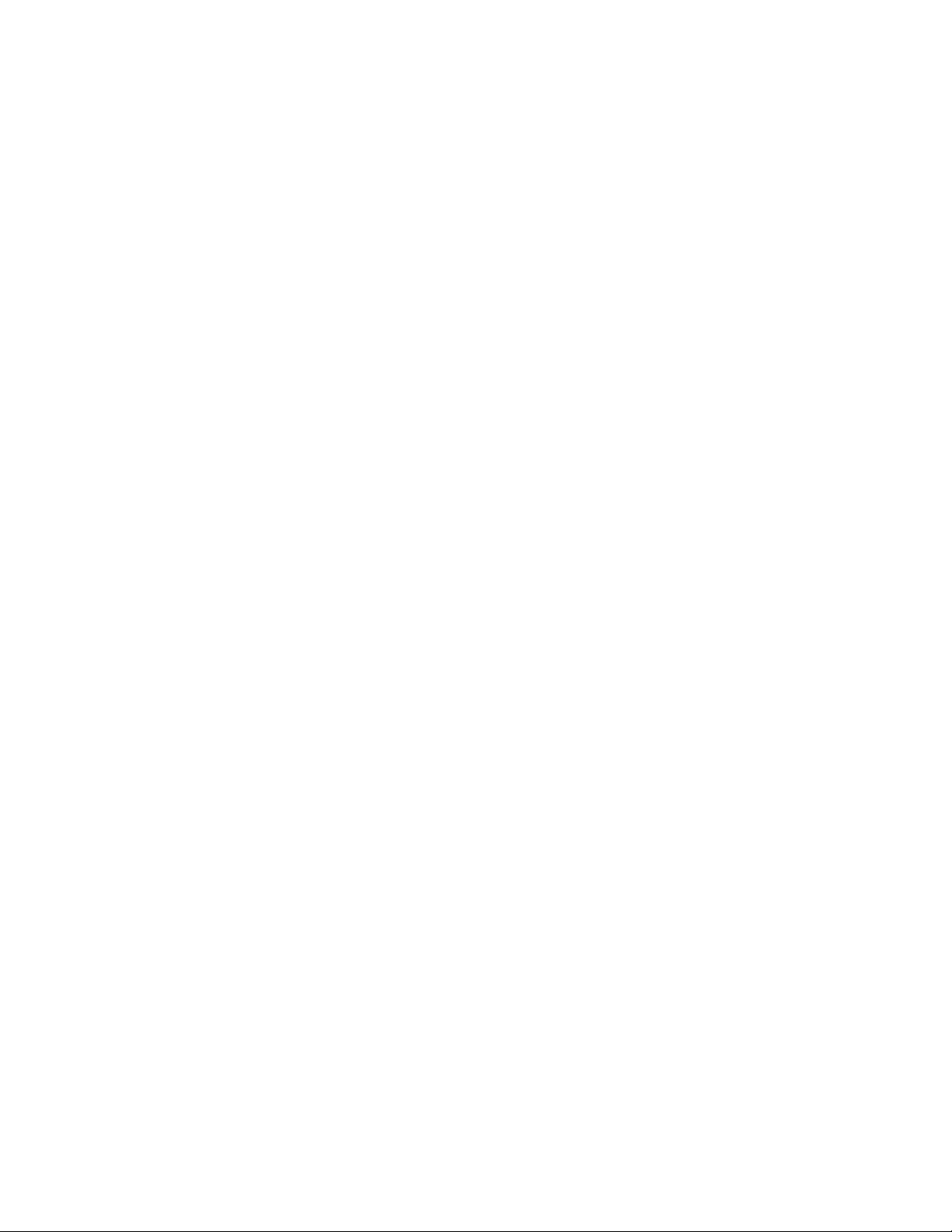
用前必读
使用本文档及其支持的产品之前,请务必先阅读和了解以下信息:
•第17页附录A“重要安全信息”
•《安全与保修指南》
•《设置指南》
第一版(2021年2月)
©CopyrightLenovo2021.
有限权利声明:如果数据或软件依照美国总务署(GSA)合同提供,其使用、复制或公开受编号为GS-35F-05925的合
同的条款的约束。
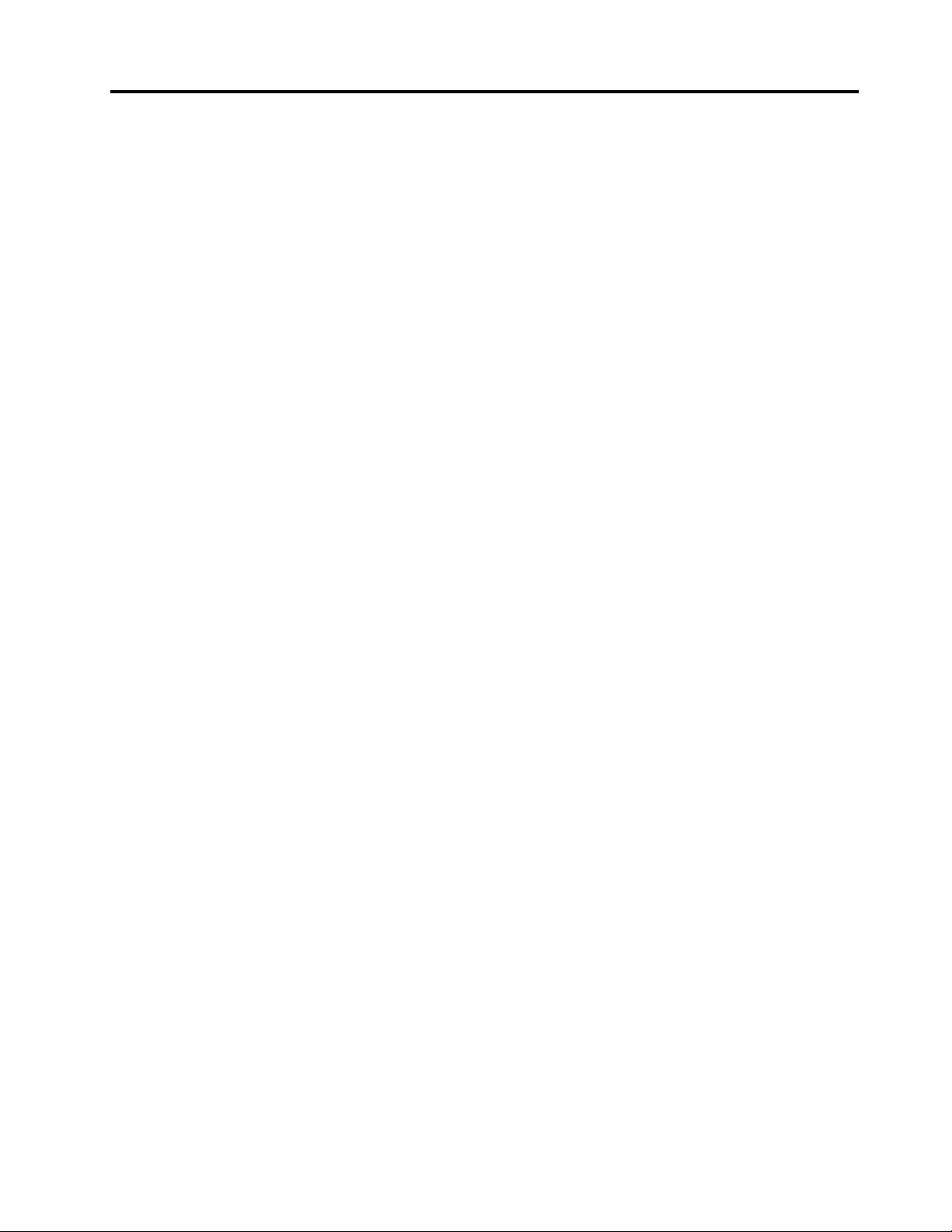
目录
关于本文档..............iii
第1章了解计算机..........1
前视图..................1
后视图..................2
功能部件和规格..............4
USB传输速率声明............4
第2章开始使用您的计算机.....5
连接到网络................5
连接到有线以太网............5
连接到Wi-Fi网络............5
连接外接显示屏..............5
购买附件.................5
第3章保护计算机和信息的安全..7
锁定计算机................7
第4章故障诊断............9
解决计算机问题的基本过程.........9
故障诊断.................9
启动问题................9
网络问题................9
USB设备问题.............10
第5章硬件更换...........11
电源线和电源适配器...........11
立式支架................12
VESA安装支架.............14
第6章帮助和支持.........15
自助资源................15
致电Amazon技术支持..........16
联系支持服务之前...........16
Amazon技术支持...........16
附录A重要安全信息........17
附录B辅助功能和人体工程学信
息...................29
附录C合规性信息.........31
附录D声明和商标.........43
©CopyrightLenovo2021
i
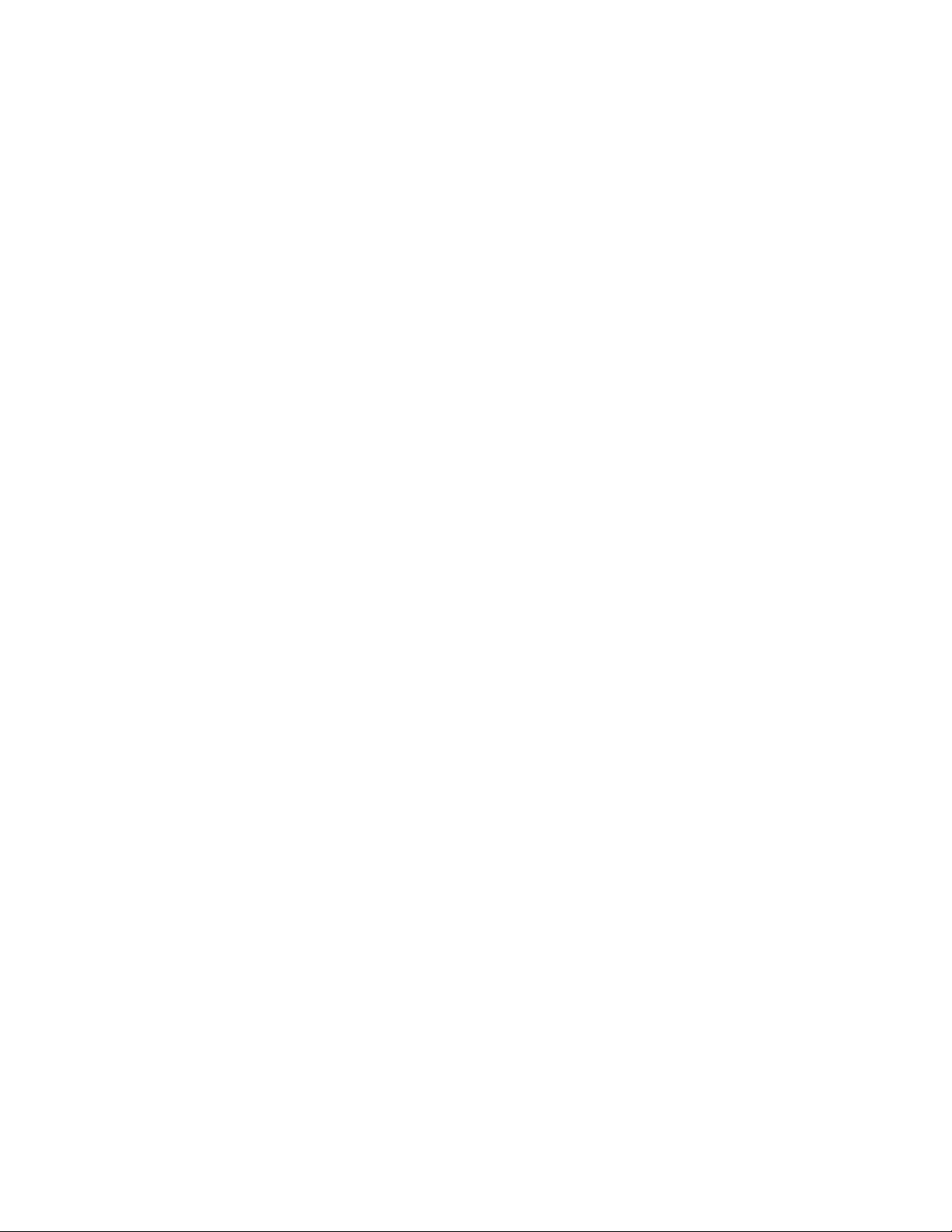
iiM70q用户指南
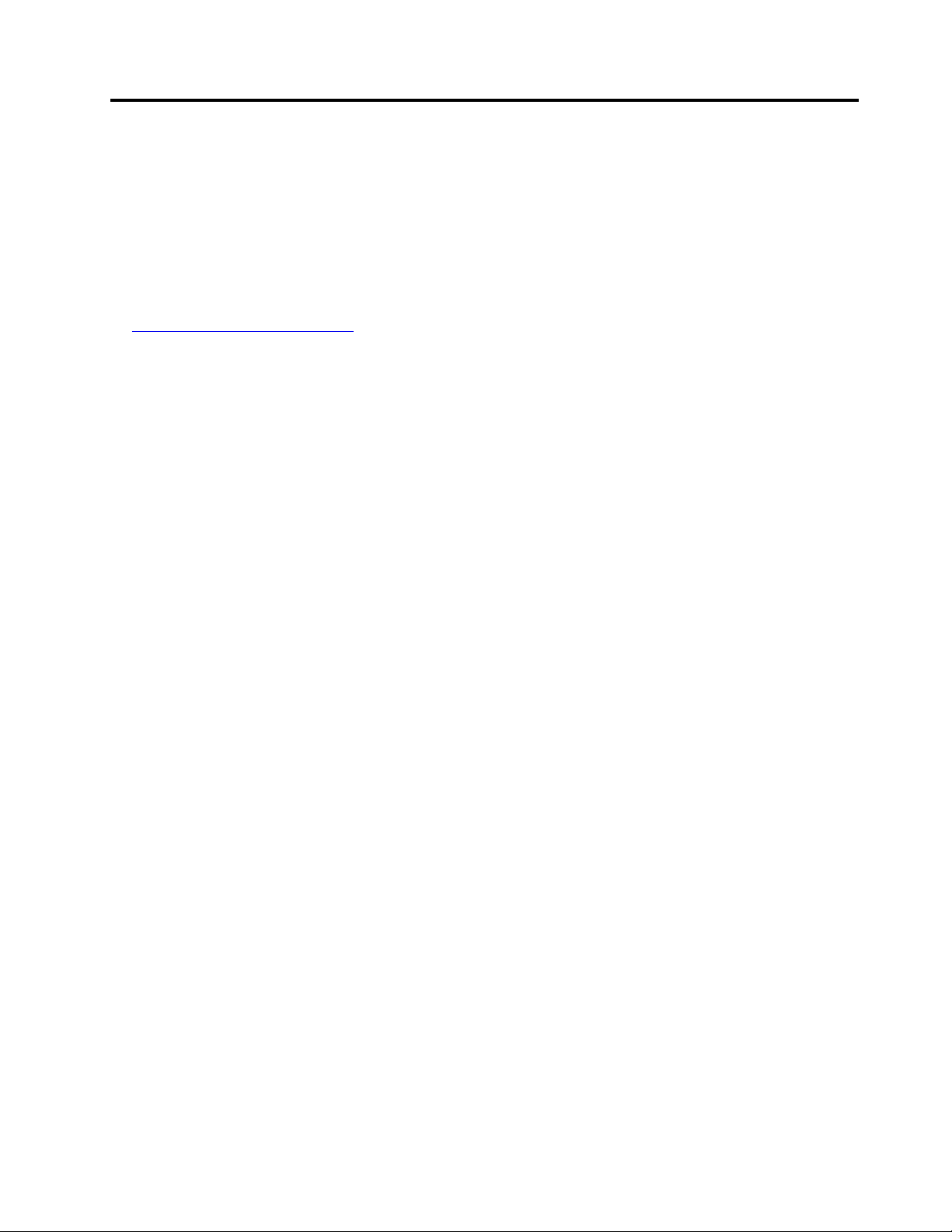
关于本文档
•本文档中插图的外观可能与您的产品不同。
•根据型号的不同,您的计算机上可能不提供某些可选附件、功能和软件程序。
•根据操作系统和程序版本的不同,某些用户界面说明可能不适用于您的计算机。
•文档内容可能会随时更改,恕不另行通知。Lenovo不断改进计算机的相关文档,包括此《用户
指南》。要获得最新文档,请访问:
https://pcsupport.lenovo.com
©CopyrightLenovo2021
iii
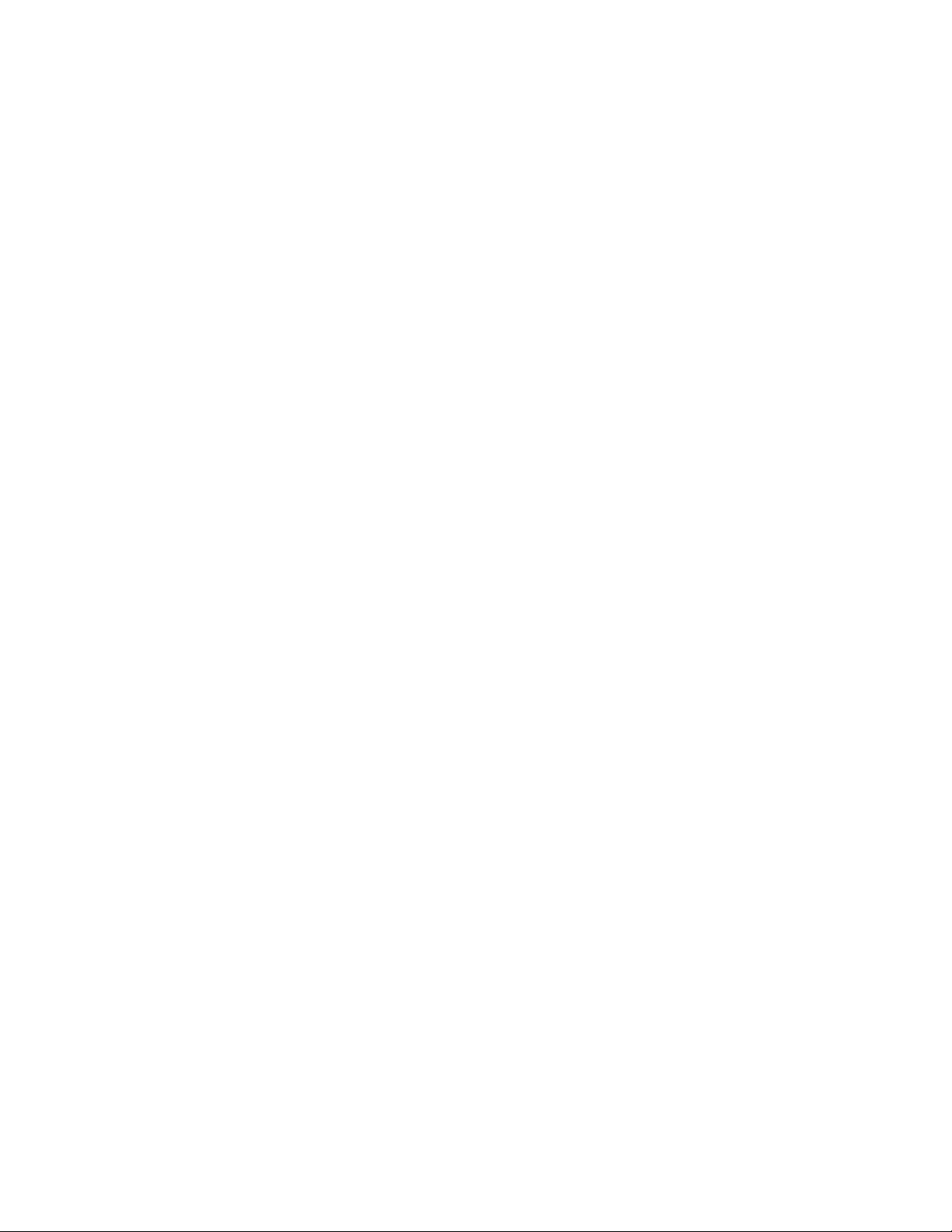
ivM70q用户指南
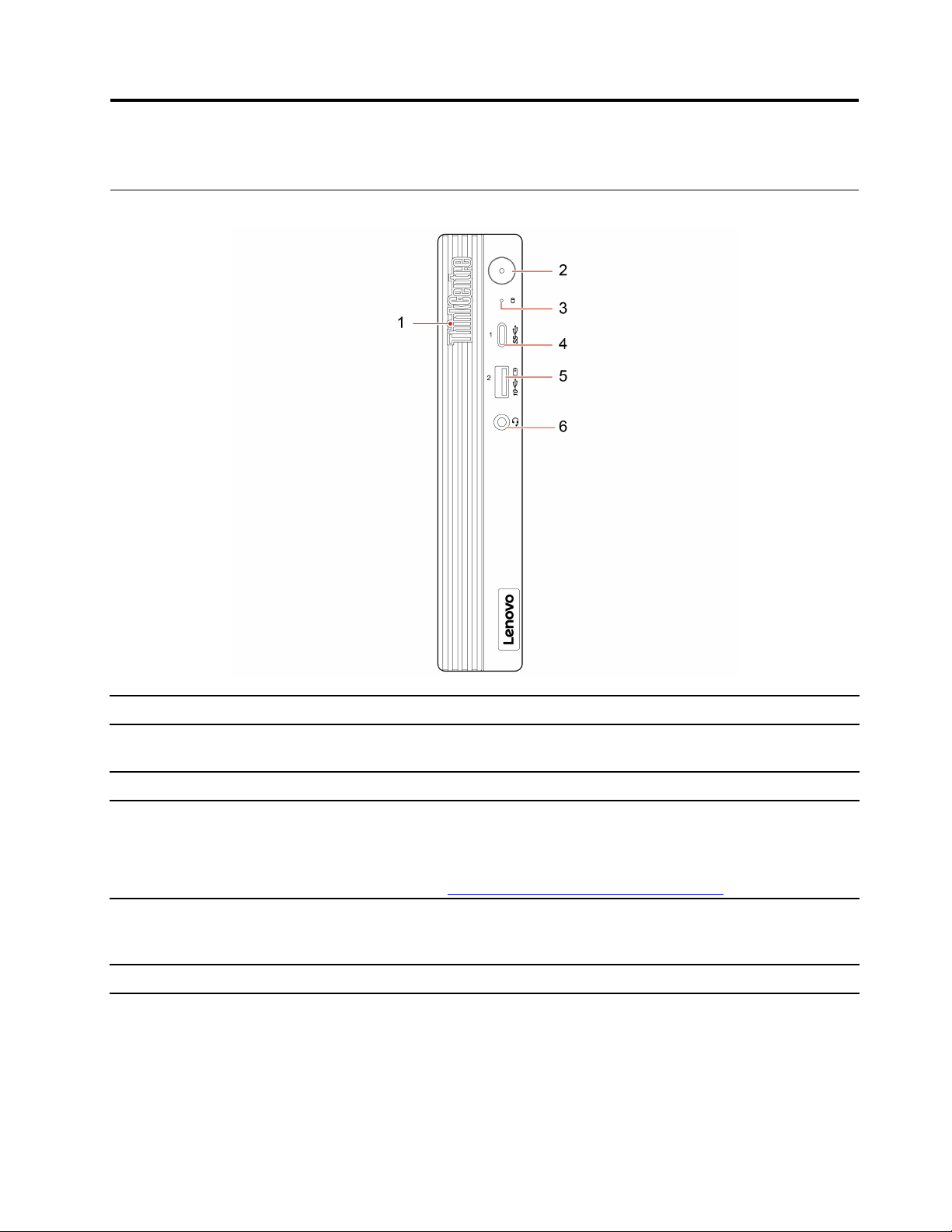
第1章了解计算机
前视图
1.ThinkCentre
2.电源按钮
3.存储驱动器活动指示灯
4.USB-C
5.AlwaysOnUSB3.2接口
Gen2
6.耳麦接口
®
LED
®
(3.2Gen1)接口
该指示灯点亮时,表示计算机已开启。
按下即可开启计算机。如果无法从操作系统关闭计算机,可按住电源按钮
4秒或更长时间以关闭计算机。
该指示灯在存储驱动器使用过程中亮起。
•在5V的输出电压和0.9A的输出电流下为兼容USB-C的设备充电。
•以USB3.2的速度(最高可达5Gbps)进行数据传输。
•连接到USB-C附件,以便帮助扩展计算机功能。要购买USB-C附
件,请访问https://www.lenovo.com/accessories
如果启用了AlwaysOnUSB功能,则当计算机已开启,关闭,处于睡
眠模式或休眠模式时,AlwaysOnUSB3.2接口Gen2可以为兼容
USB的设备充电。
将耳麦或耳机连接到计算机。
。
©CopyrightLenovo2021
1
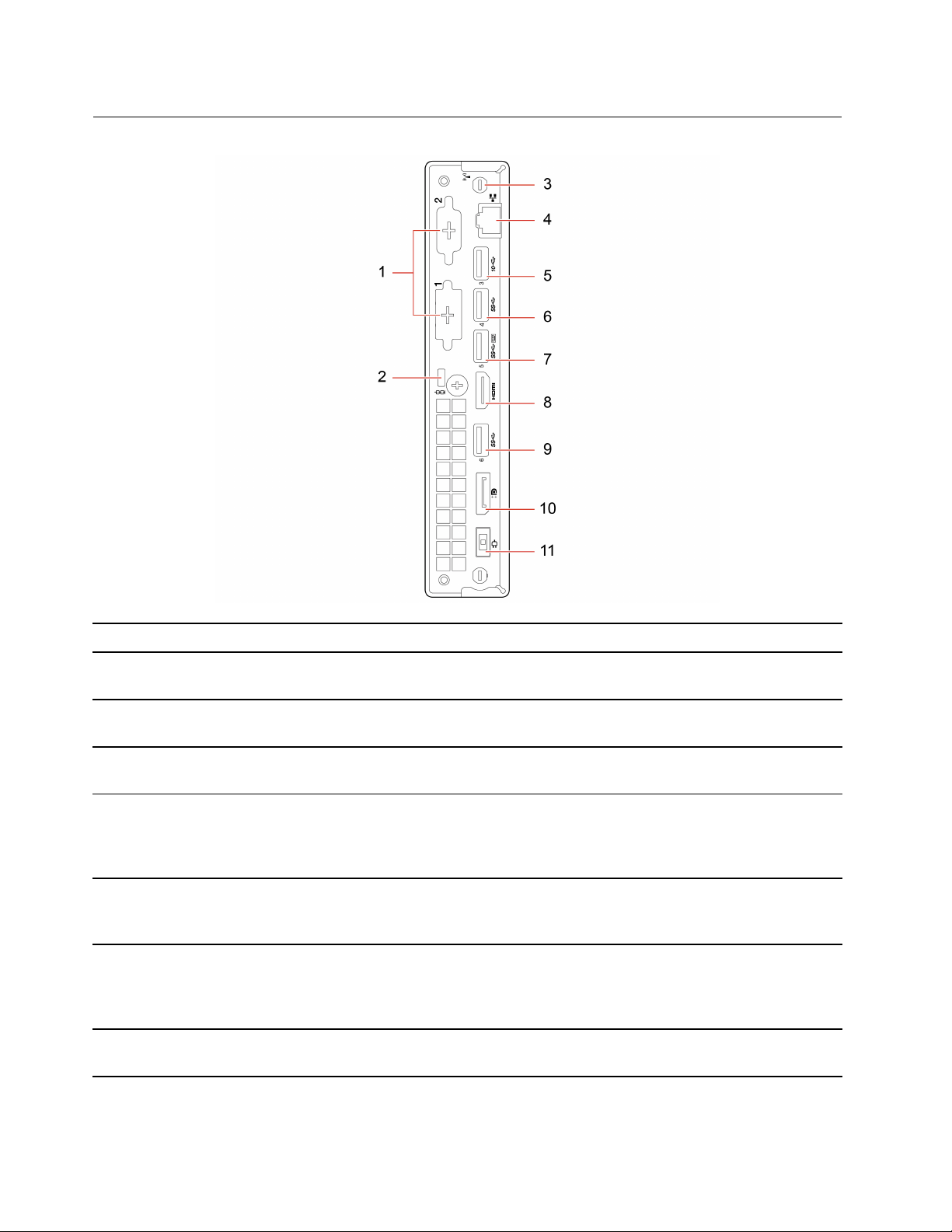
后视图
1.选配接口*
2.安全锁插槽
3.Wi-Fi
®
天线插槽*
4.以太网接口
5.USB3.2接口Gen2
6.USB3.2接口Gen1
7.USB3.2接口Gen1
8.HDMI
TM
1.4输出接口
接口可能会因计算机型号而异。
请使用Kensington式钢缆锁将计算机锁在书桌、工作台或其他固定
物上。
用于安装仅某些型号配备的背面Wi-Fi天线线缆接口。背面Wi-Fi天线
安装在背面Wi-Fi天线线缆接口上。
连接局域网(LAN)。当绿色指示灯点亮时,表示计算机已连接到局域
网。当黄色指示灯闪烁时,表示正在传输数据。
当连接与USB兼容的设备,如USB键盘、USB鼠标或USB打印机时,
能够让您体验更高的数据传输速率。
注:USB存储设备默认情况下处于被阻止状态。您无法从计算机访问USB
存储设备。
连接与USB兼容的设备,如USB键盘、USB鼠标或USB打印机。
注:USB存储设备默认情况下处于被阻止状态。您无法从计算机访问USB
存储设备。
连接与USB兼容的设备,如USB键盘、USB鼠标或USB打印机。此
接口支持智能开机功能。
注:USB存储设备默认情况下处于被阻止状态。您无法从计算机访问USB
存储设备。
将计算机内的视频和音频信号发送到其他音频或视频设备(例如高性能
显示器)。
2M70q用户指南
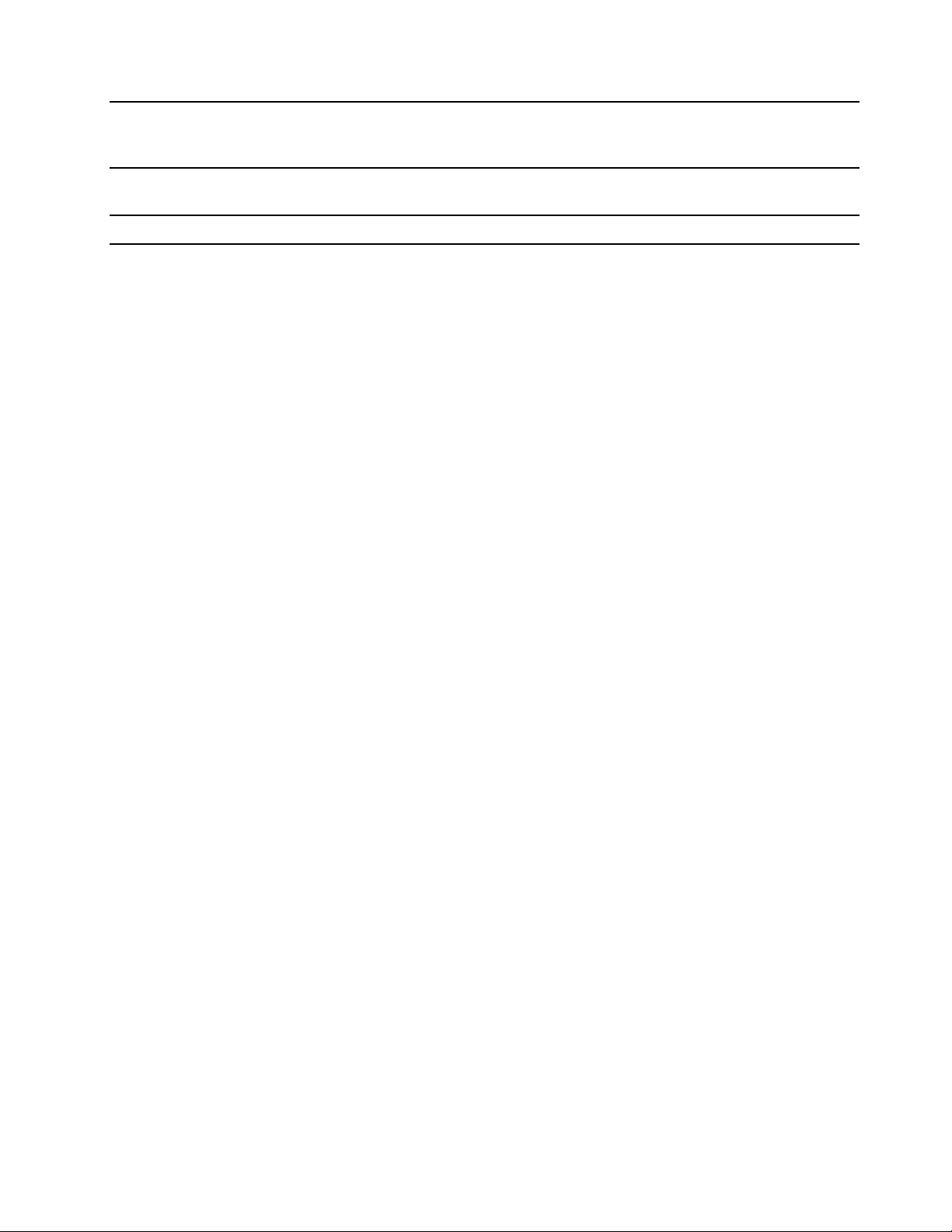
9.USB3.2接口Gen1
10.DisplayPort
®
1.4输出接
口
连接与USB兼容的设备,如USB键盘、USB鼠标或USB打印机。
注:USB存储设备默认情况下处于被阻止状态。您无法从计算机访问USB
存储设备。
将计算机内的视频和音频信号发送到其他音频或视频设备(例如高性能
显示器)。
11.电源适配器接口
*适用于特定型号
将电源适配器连接到计算机以供电。
第1章.了解计算机3
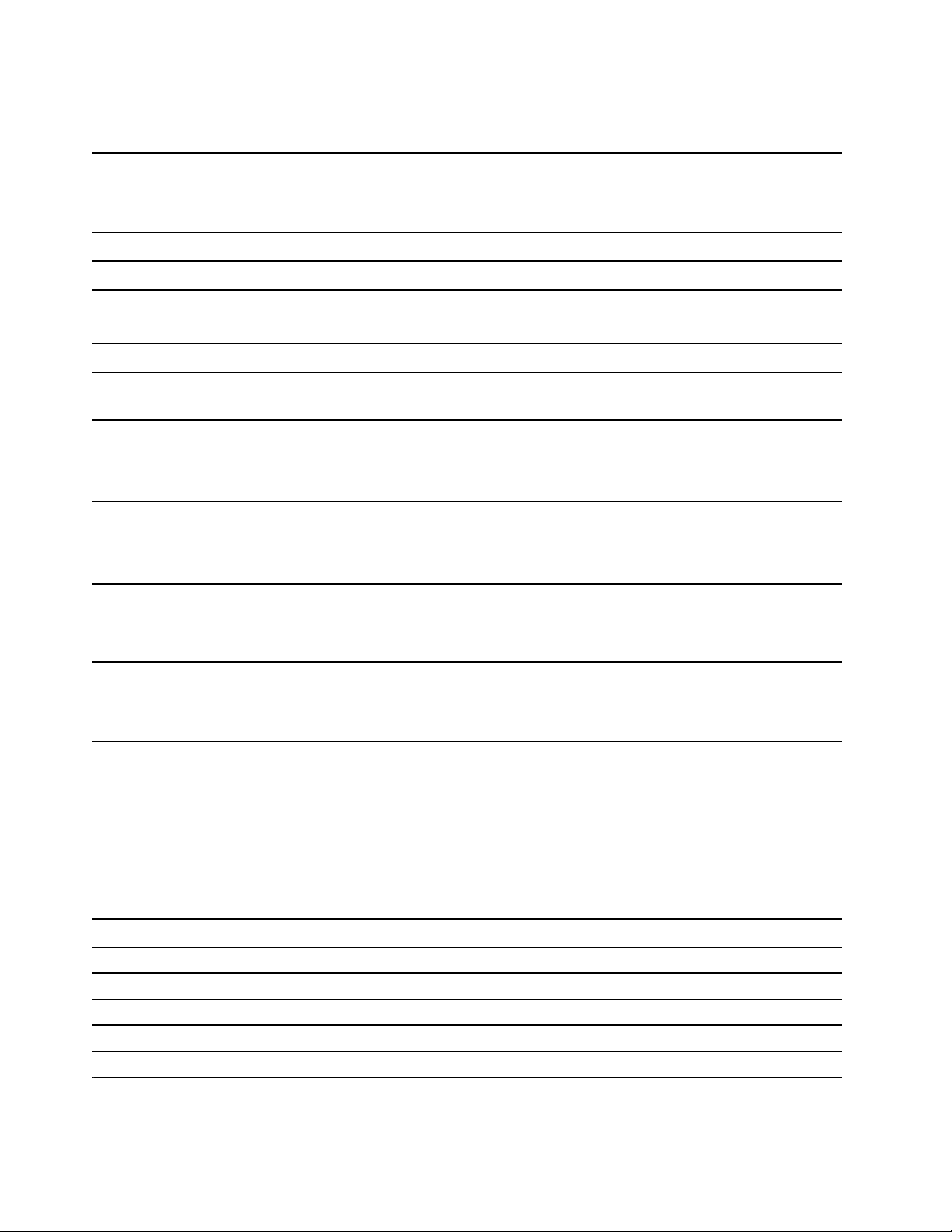
功能部件和规格
尺寸
•宽:36.5毫米(1.4英寸)
•高:179.0毫米(7.0英寸)
•深:182.9毫米(7.2英寸)
重量(不含包装)
电源65瓦自动电压感应电源
电气输入
内存
存储设备
视频功能部件
音频功能部件
扩展
网络功能
装运时最大重量:1.25千克(2.76磅)
•输入电压:从100V到240V交流电
•输入频率:50/60Hz
双倍数据速率第四代(DDR4)小型双列直插式内存条(SODIMM)
M.2固态驱动器*
注:系统指示的存储驱动器容量低于标称容量。
集成显卡支持以下各项:
•DisplayPort1.4输出接口
•HDMI1.4输出接口
集成声卡支持以下各项:
•耳麦接口
•内置扬声器*
•内存插槽
•M.2固态驱动器插槽
•存储驱动器托架
•蓝牙*
•以太网局域网
•无线局域网*
*适用于特定型号
USB传输速率声明
使用本设备上的不同USB接口时的实际传输速度可能不同,且可能慢于下方对每种相应设备列出
的数据速率,具体情况取决于多种因素,例如,主机和外围设备的处理性能、文件属性及其他与
系统配置和操作环境有关的因素。
USB设备
3.2Gen1/3.1Gen15
3.2Gen2/3.1Gen210
3.2Gen2×220
Thunderbolt340
Thunderbolt440
4M70q用户指南
数据速率(Gbit/s)
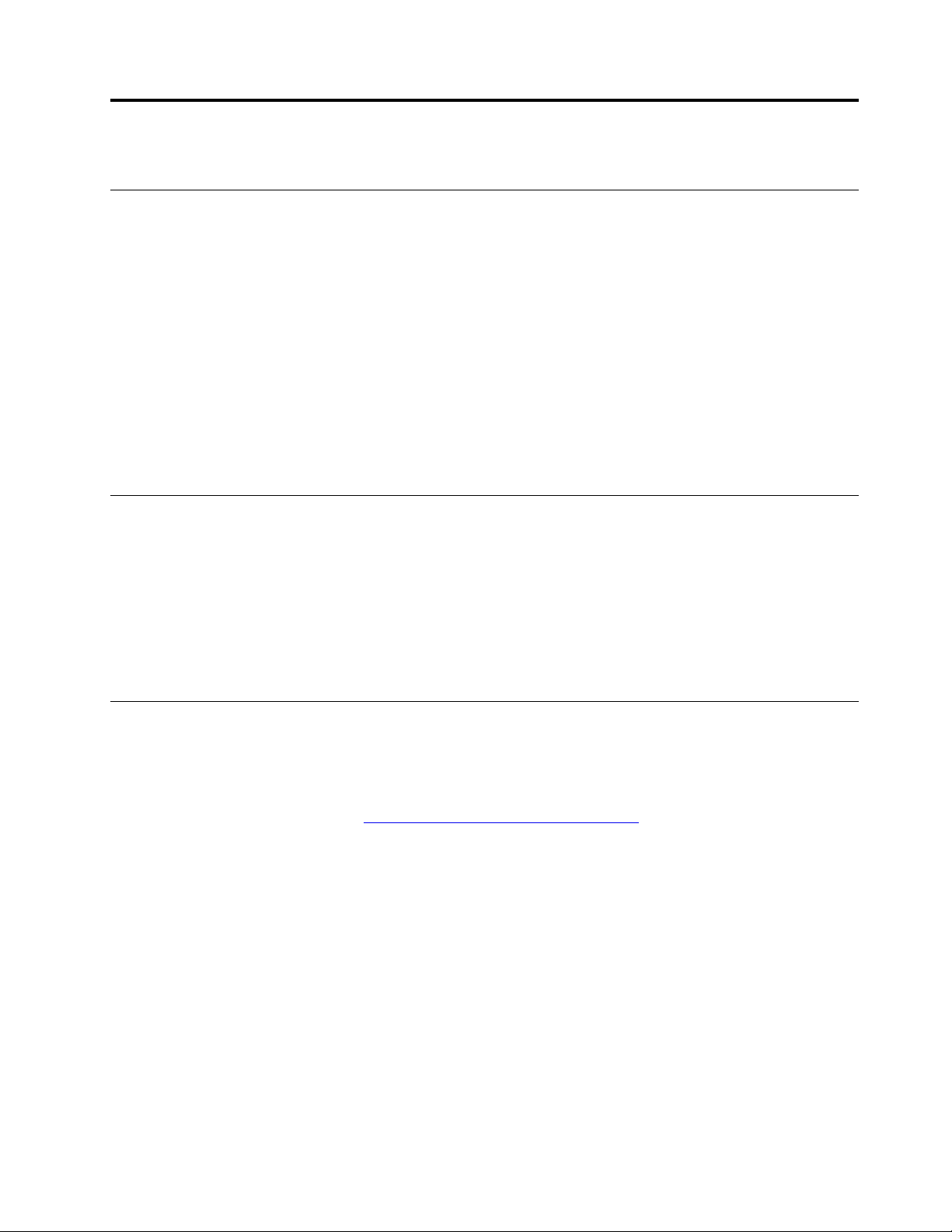
第2章开始使用您的计算机
连接到网络
您的计算机可以通过有线或无线网络连通您与世界。
连接到有线以太网
使用以太网线缆通过计算机上的以太网接口将计算机连接到本地网络。
连接到Wi-Fi网络
如果计算机包含无线局域网模块,则可将计算机连接到Wi-Fi
可能支持不同的标准。对于某些国家或地区,根据当地法规可能会禁用802.11ax。
1.单击网络图标。随后将显示可用无线网络的列表。
2.选择可连接的网络。如果需要,请提供必要信息。
®
网络。计算机上的无线局域网模块
连接外接显示屏
将投影仪或显示器连接到计算机进行演示或扩展工作空间。
要连接到外接显示屏:
1.将外接显示器连接到计算机上的相应视频接口。
2.将外接显示屏连接到电源插座。
3.开启外接显示屏。
购买附件
Lenovo有许多硬件附件和升级产品,能帮助您扩展计算机的能力。这些选件包括内存条、存储设
备、网卡、电源适配器、键盘和鼠标等。
要从Lenovo订购产品,请访问https://www.lenovo.com/accessories
。
©CopyrightLenovo2021
5
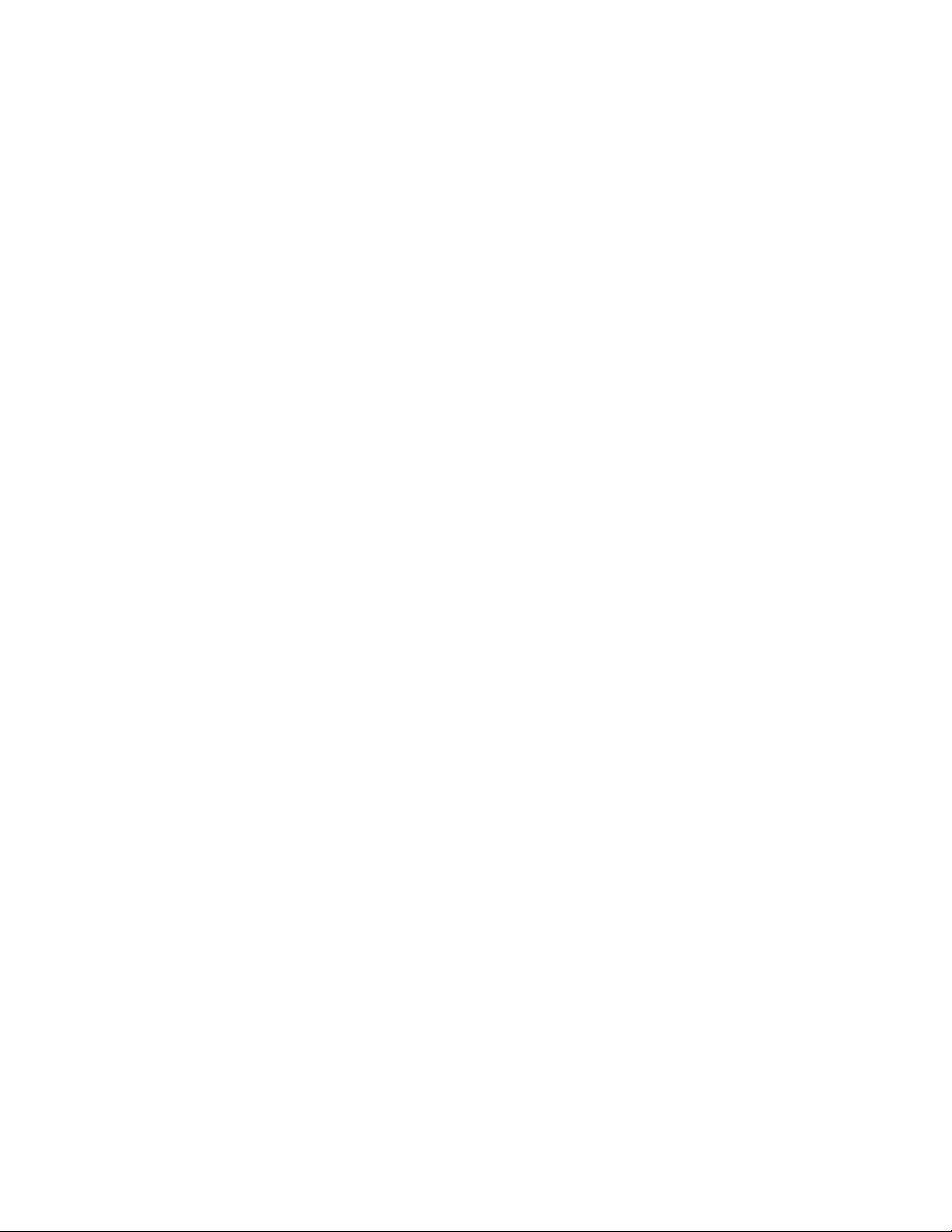
6M70q用户指南
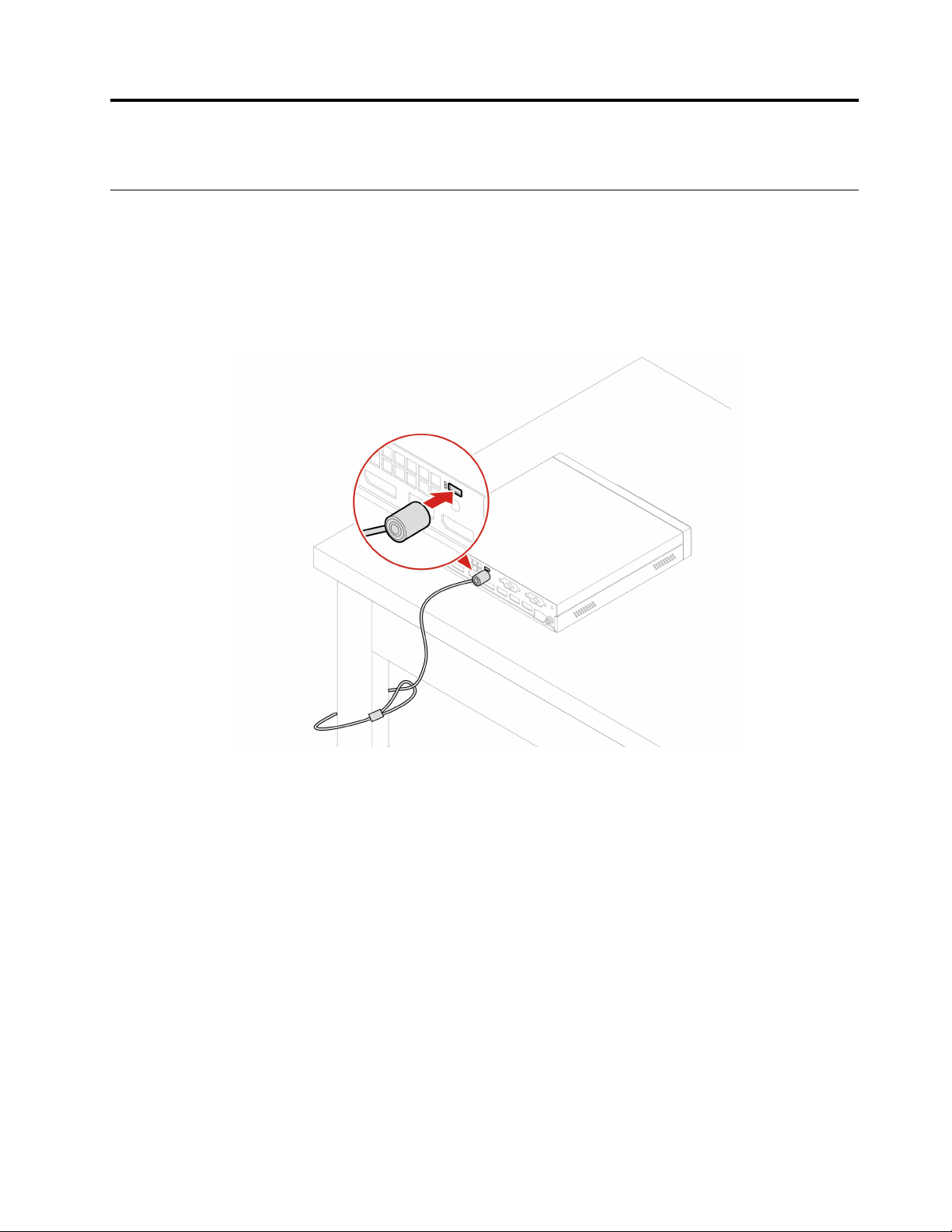
第3章保护计算机和信息的安全
锁定计算机
注:锁定设备及安全功能部件的评估、选择和使用由您负责。Lenovo对锁定设备和安全功能部件
的功能、质量或性能不作评论、判定或保证。可向Lenovo购买计算机锁。
Kensington式钢缆锁
请使用Kensington式钢缆锁将计算机锁在书桌、工作台或其他固定物上。
©CopyrightLenovo2021
7
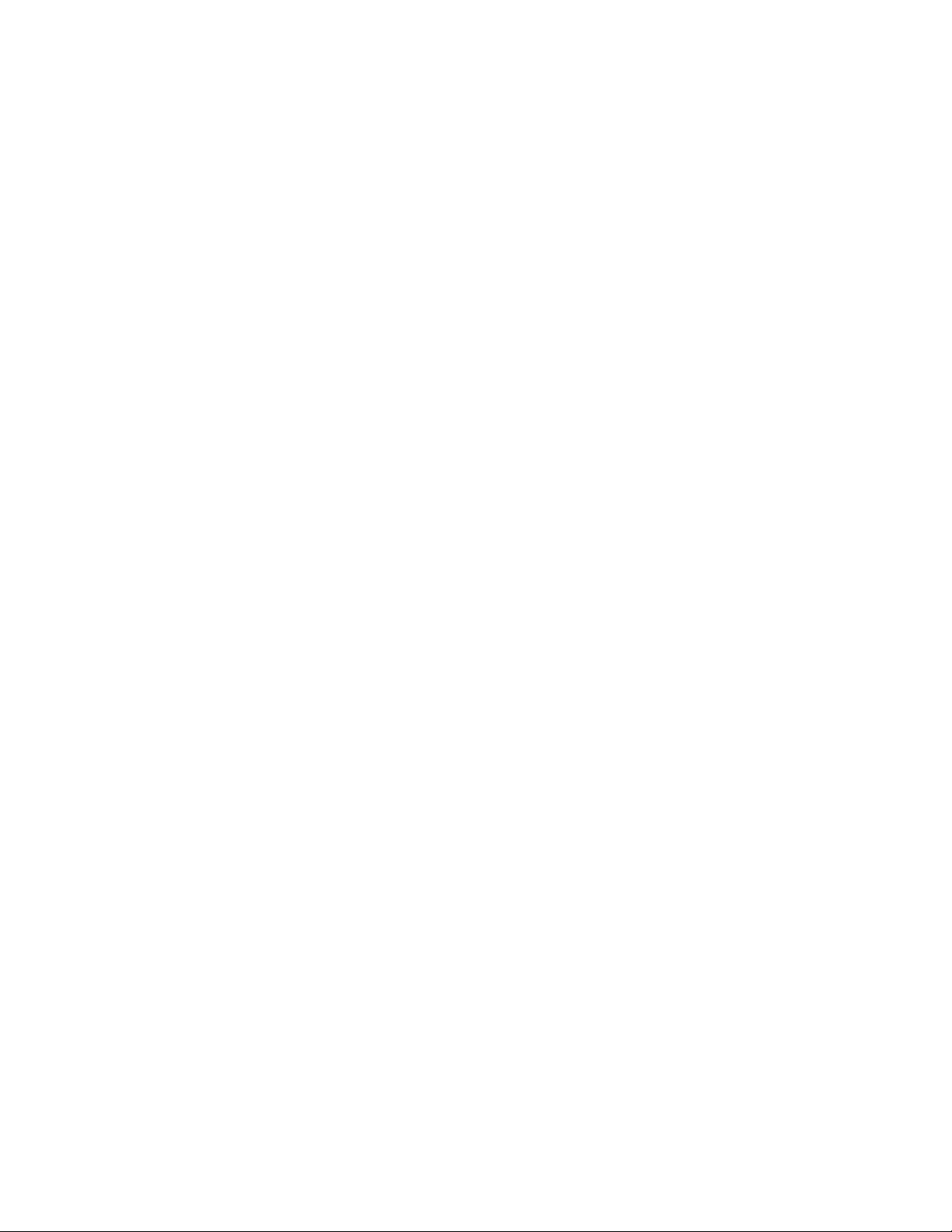
8M70q用户指南
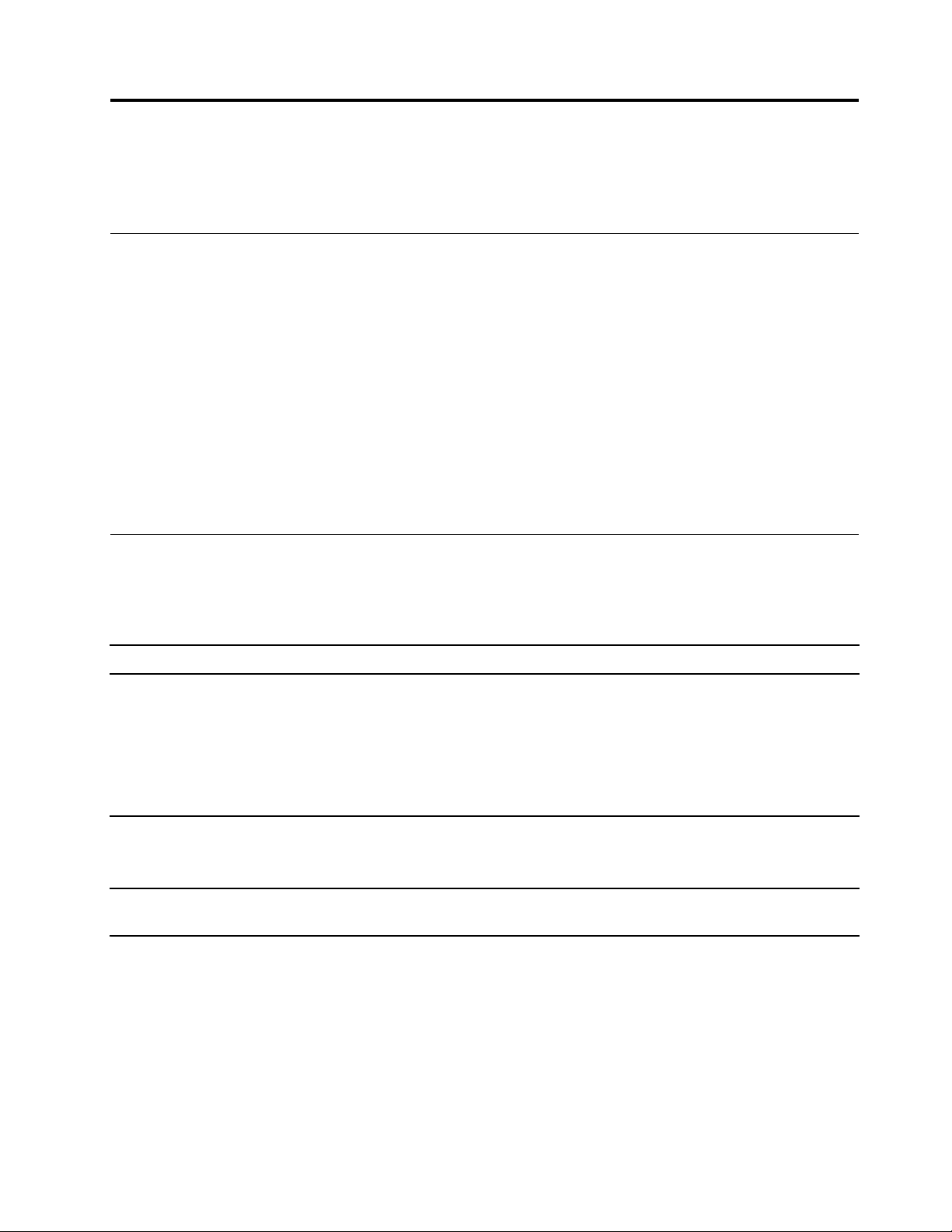
第4章故障诊断
本章介绍计算机问题的解决方案。解决计算机问题时,请首先使用这个基本过程。
解决计算机问题的基本过程
先决条件
开始前,请阅读第17页附录A“重要安全信息”并打印以下说明。
1.检查:
a.正确而牢固地连接所有已连接设备的线缆。
b.所有组件都已正确地重新装配。
c.需要交流电源的所有已连接设备均已连接到正确接地且工作正常的电源插座。
2.用反病毒程序(如果有)查看计算机是否感染了病毒。如果程序检测到病毒,请查杀病毒。
3.如果仍存在问题,请联系Amazon技术支持。有关帮助、服务和技术协助的更多信息,请参
阅第15页第6章“帮助和支持”。
故障诊断
使用故障诊断信息来查找具有明确症状的问题的解决方案。
启动问题
问题
按电源按钮后计算机不启动。
操作系统无法从正确的存储驱动器启动
或未能启动。
在操作系统启动之前计算机多次发出蜂
鸣。
网络问题
注:Wi-Fi
®
和蓝牙功能为选配。
解决方案
•确保电源线已正确连接到计算机后部以及工作正常的电源
插座中。
•如果计算机背面有辅助电源开关,确保将其打开。
•计算机前部的电源指示灯已点亮。
•计算机电压与您所在国家或地区的电源插座的可用电压
相匹配。
•确保正确连接了所有存储驱动器信号线缆和电源线。
•在极少数情况下,装有操作系统的存储驱动器可能损坏。在
此类情况下,可能需要更换存储驱动器。
确保没有键被卡住。
©CopyrightLenovo2021
9
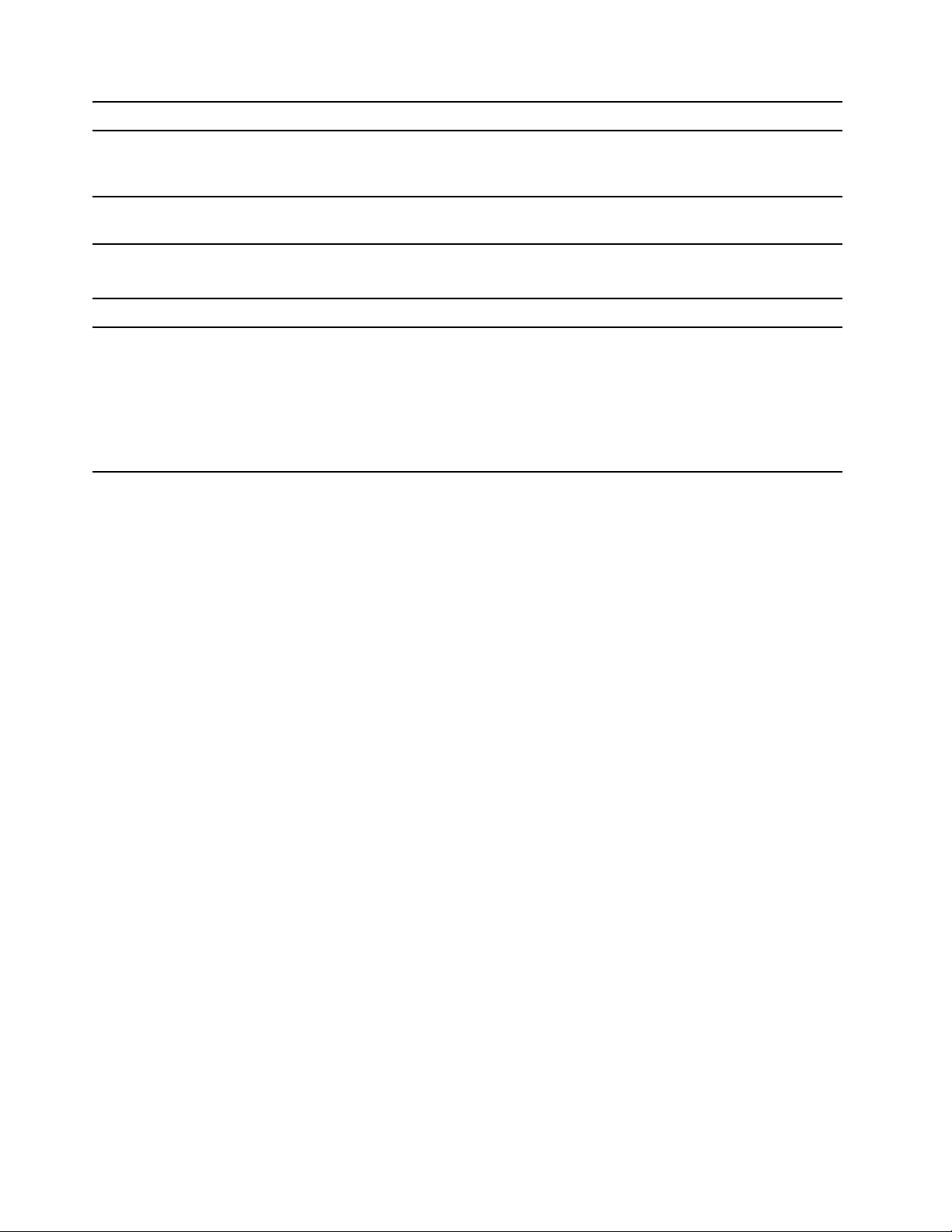
问题
解决方案
当千兆以太网型号计算机在1000Mbps
的速度使用时,以太局域网连接将失败
或发生错误。
声音并非来自蓝牙耳麦或耳机。
USB设备问题
问题
无法访问USB设备。
用网络线缆连接使用5类线的以太网接口与100BASE-T集线
器/交换机(而非100BASE-X)。
在高级声音设置中,选择蓝牙耳麦或耳机作为默认的音频输
出设备。
解决方案
•用USB线缆连接USB接口与USB设备。如果USB设备自
带电源线,则将该电源线连接到接地的电源插座。
•打开USB设备并使设备保持联机。
•拆下再接回USB接口以重置USB设备。
注:USB存储设备默认情况下处于被阻止状态。您无法从计算
机访问USB存储设备。
10M70q用户指南
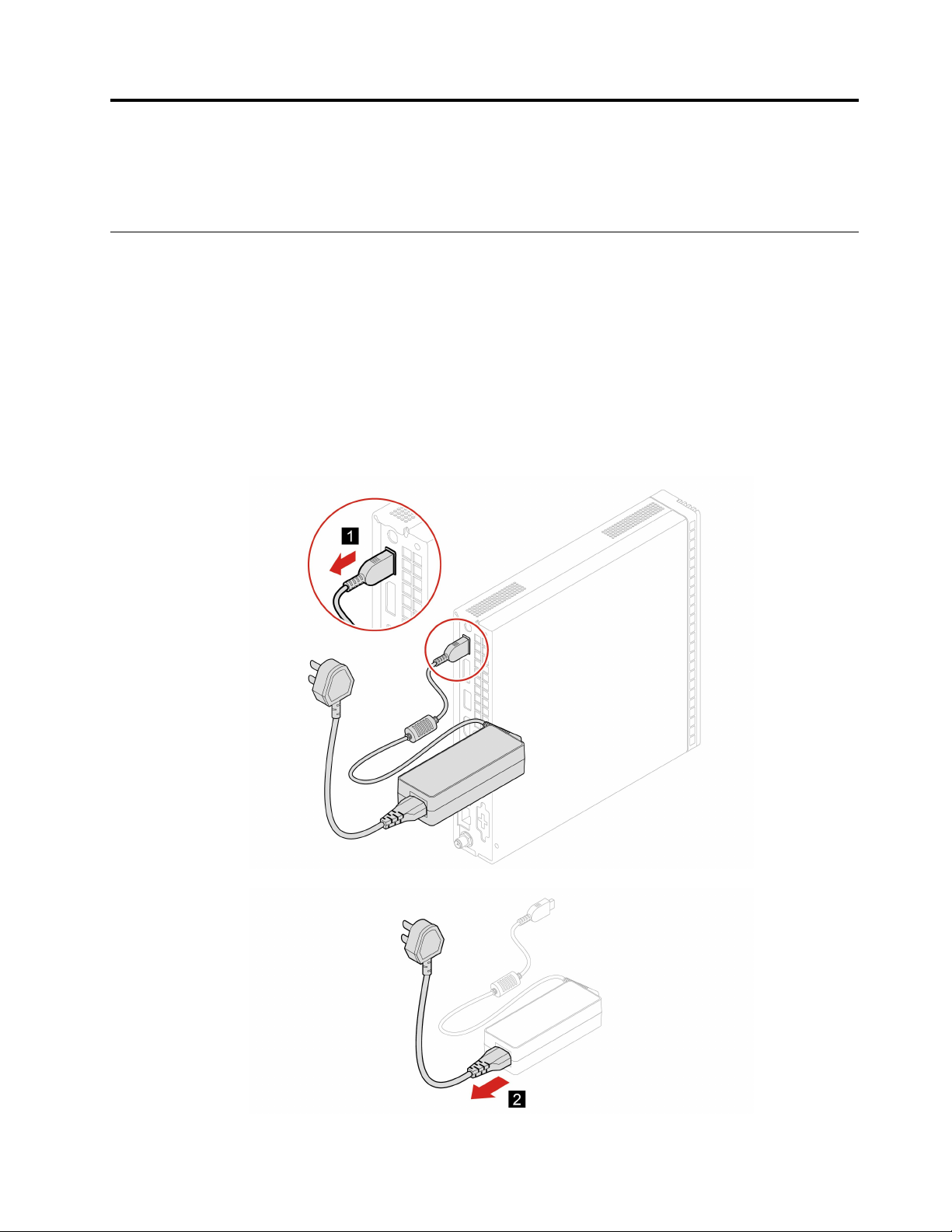
第5章硬件更换
注意:请勿打开计算机外盖,否则将触发机箱入侵感应开关,导致设备不受信任且可能无法使用。
电源线和电源适配器
先决条件
开始前,请阅读第17页附录A“重要安全信息”并打印以下说明。
更换过程
1.从驱动器中取出任何介质,然后关闭所有连接的设备和计算机。
2.从电源插座中拔出电源线,并拔下计算机的所有线缆。
3.更换电源适配器。
©CopyrightLenovo2021
11
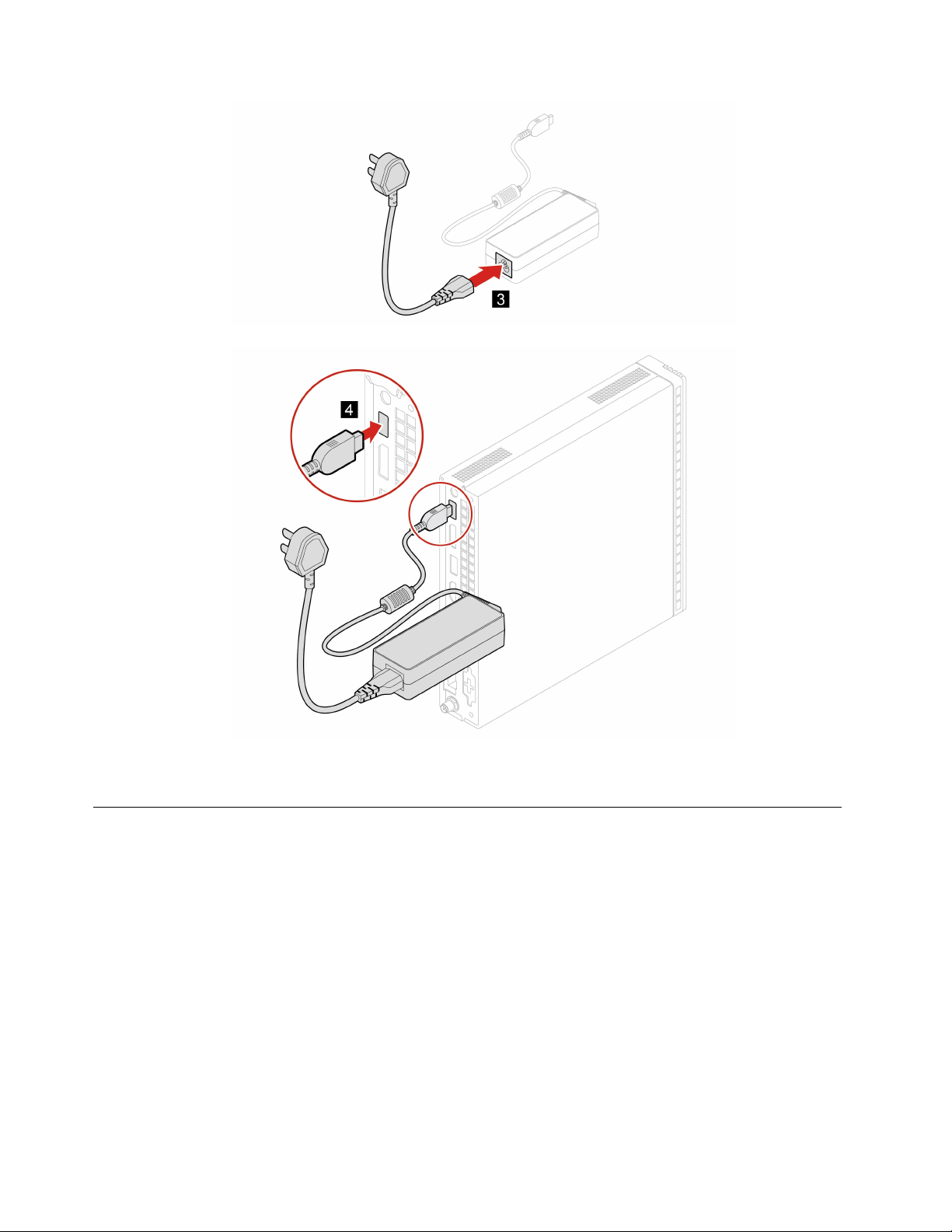
4.将外接线缆和电源适配器接回计算机上相应的接口。
立式支架
先决条件
开始前,请阅读第17页附录A“重要安全信息”并打印以下说明。
更换过程
1.从驱动器中取出任何介质,然后关闭所有连接的设备和计算机。
2.从电源插座中拔出所有电源线,并拔下计算机的所有线缆。
3.更换立式支架。
12M70q用户指南
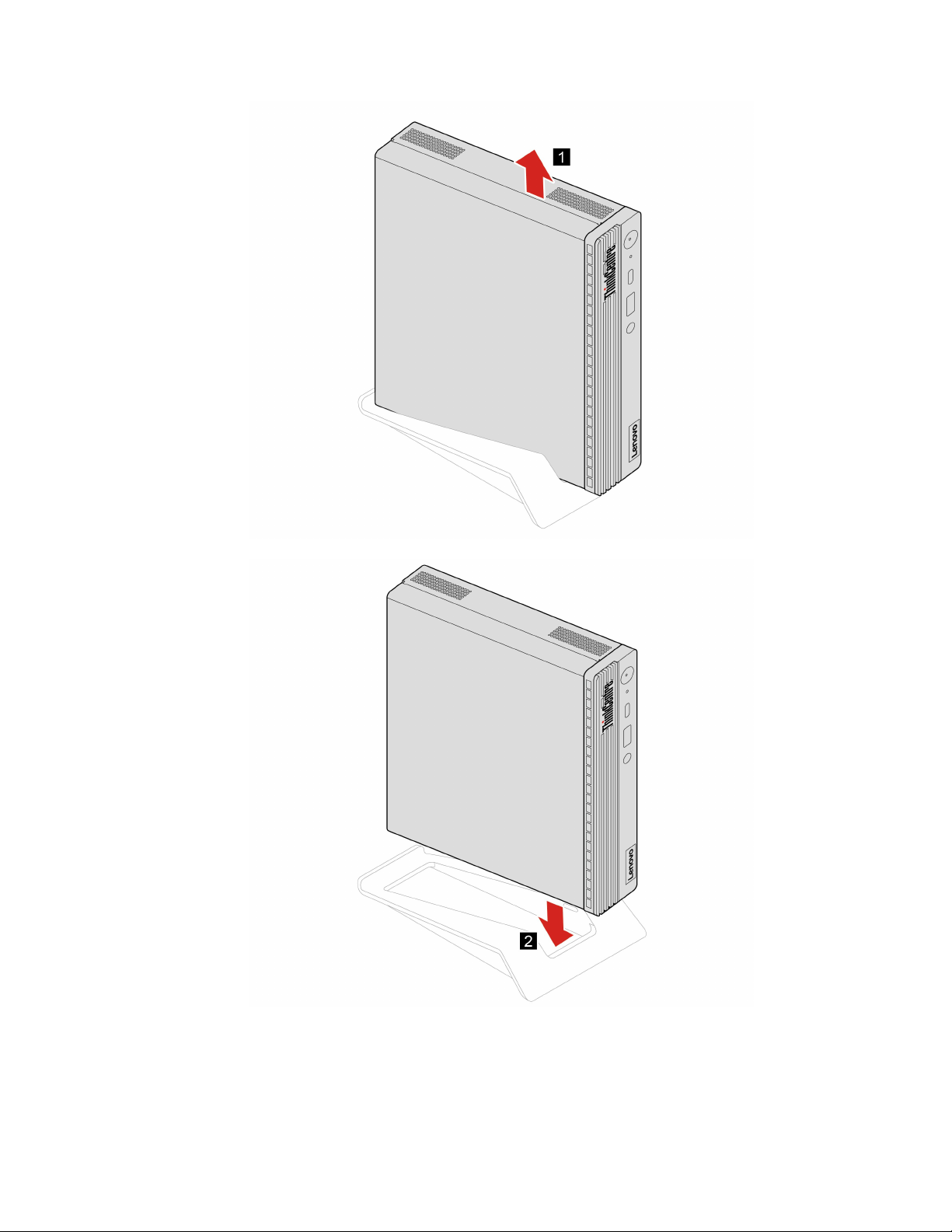
4.将外接线缆和电源适配器接回计算机上相应的接口。
第5章.硬件更换13

VESA安装支架
先决条件
开始前,请阅读第17页附录A“重要安全信息”并打印以下说明。
更换过程
1.从驱动器中取出任何介质,然后关闭所有连接的设备和计算机。
2.从电源插座中拔出所有电源线,并拔下计算机的所有线缆。
3.更换VESA安装支架。
4.将外接线缆和电源适配器接回计算机上相应的接口。
14M70q用户指南

第6章帮助和支持
自助资源
使用以下自助资源了解有关计算机的更多信息并对问题进行故障诊断。
资源
产品文档:
•《安全与保修指南》
•《设置指南》
•本《用户指南》
•《法规声明》
Amazon提供以下内容的最新支持信息:
•驱动程序和软件
•诊断解决方案
•产品和服务保修
•产品和部件详细信息
•知识库和常见问题
如何访问?
访问https://pcsupport.lenovo.com
屏幕上的说明筛选出您所需的文档。
Amazon技术支持
。然后,按照
©CopyrightLenovo2021
15

致电Amazon技术支持
尝试自行解决问题后如果仍需帮助,可致电Amazon技术支持。
联系支持服务之前
联系Amazon技术支持之前,请准备以下信息:
1.记录问题症状和详细信息:
•问题是什么?连续出现还是间断出现?
•是否有任何错误消息或错误代码?
•您使用的是什么操作系统?什么版本?
•出现问题时正在运行哪个软件应用程序?
•该问题是否可以重现?如果可以,如何重现?
2.记录系统信息:
•产品名称
•机器类型和序列号
下图显示在何处查找计算机的机器类型和序列号。
Amazon技术支持
您可以获得来自Amazon技术支持的帮助和信息。
未涵盖的服务
•更换或使用并非为/由Lenovo制造的部件或无保修的部件
•软件问题源的识别
•设备驱动程序的更改、修正或升级
•网络操作系统(NOS)的安装与维护
•程序的安装和维护
16M70q用户指南
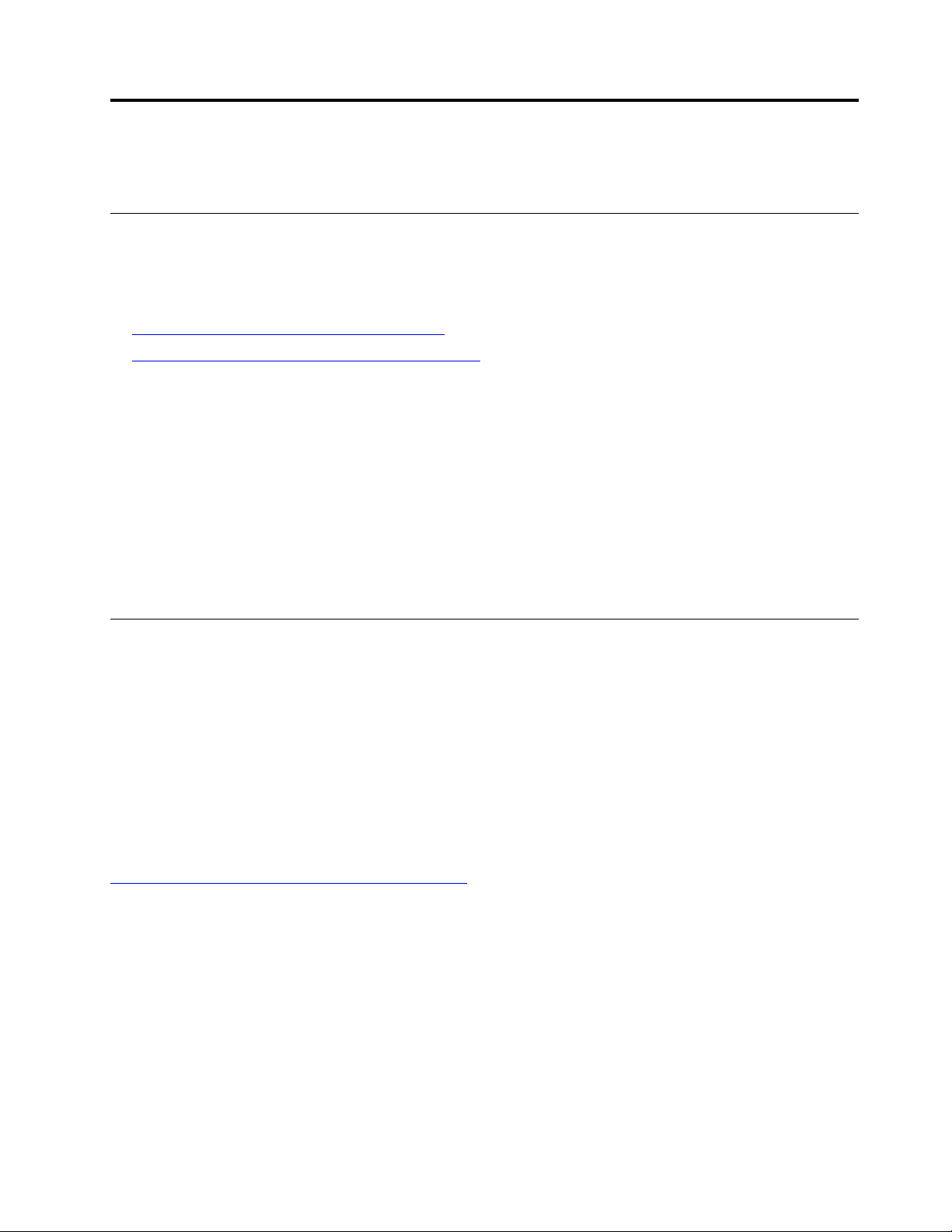
附录A重要安全信息
安全声明
此信息可帮助您安全地使用计算机。请遵循并牢记计算机随附的所有信息。本文档中的信息并不更
改购买协议或有限保证的条款。如需更多信息,请访问:
•https://www.lenovo.com/warranty/llw_02
•https://pcsupport.lenovo.com/warrantylookup
客户安全非常重要。我们开发的产品安全、有效。然而,个人计算机是电子设备。电源线、电源适
配器以及其他功能(尤其在使用不当的情况下)会引起潜在的安全危险,并可能会导致人身伤害或
财产损失。要减少这些危险,请按照产品随附的说明操作、遵守产品上和操作说明中的所有警告信
息并仔细阅读本文档中包含的信息。仔细按照本文档中包含的信息和产品随附的信息操作,您就
可以远离危险并创造更安全的计算机工作环境。如果未以制造商指定的方式使用计算机,计算机
所提供的保护可能会受损。
注:本信息包含电源适配器和电池的参考信息。此外,某些产品(如扬声器和显示器)也随附外接
电源适配器。如果有此类产品,那么本信息也适用于该产品。此外,计算机产品中有一个硬币大
小的内部电池为系统时钟供电,即使在计算机断开电源时也不断电,所以电池安全信息适用于所
有计算机产品。
需要立即采取措施的情况
产品可能由于使用不当或疏忽而损坏。某些产品的损坏情况相当严重,必须先让经过授权的维修
人员检查,并在必要时进行维修后才能重新使用。
与任何电子设备一样,当产品开启时请尤其小心。
在极少数情况下,您可能会注意到产品中散发出异味或者冒出烟雾或火花。也可能会听到类似爆
裂、破裂或嘶嘶的声音。这些情况可能仅表示某个内部电子元件发生故障,但仍处于安全和受控的
状态。也可能表示存在安全隐患。请勿贸然采取措施或尝试自行诊断这些情况。请联系客户支持中
心寻求进一步的指导。要获取“服务与支持”电话号码列表,请访问以下Web站点:
https://pcsupport.lenovo.com/supportphonelist
请经常检查计算机及其组件是否有损坏、损耗或危险的迹象。如果对于某个组件的情况有任何问
题,请勿使用产品。请与客户支持中心或产品制造商联系,了解如何检查产品,并在必要时将产
品送修。
如果发现存在以下任何一种情况(虽然这些情况不太可能出现),或者对产品的安全有任何担心,
请先停止使用此产品,并断开它与电源和远程通信线路的连接,然后与客户支持中心联系,获取
进一步的指导。
•电源线、插头、电源适配器、延长线、电涌保护器或电源破裂、断裂或损坏。
•有过热、冒烟、冒火花或起火迹象。
•电池损坏(如破裂、凹陷或有折痕)、电池漏电或电池上有异物堆积。
©CopyrightLenovo2021
17
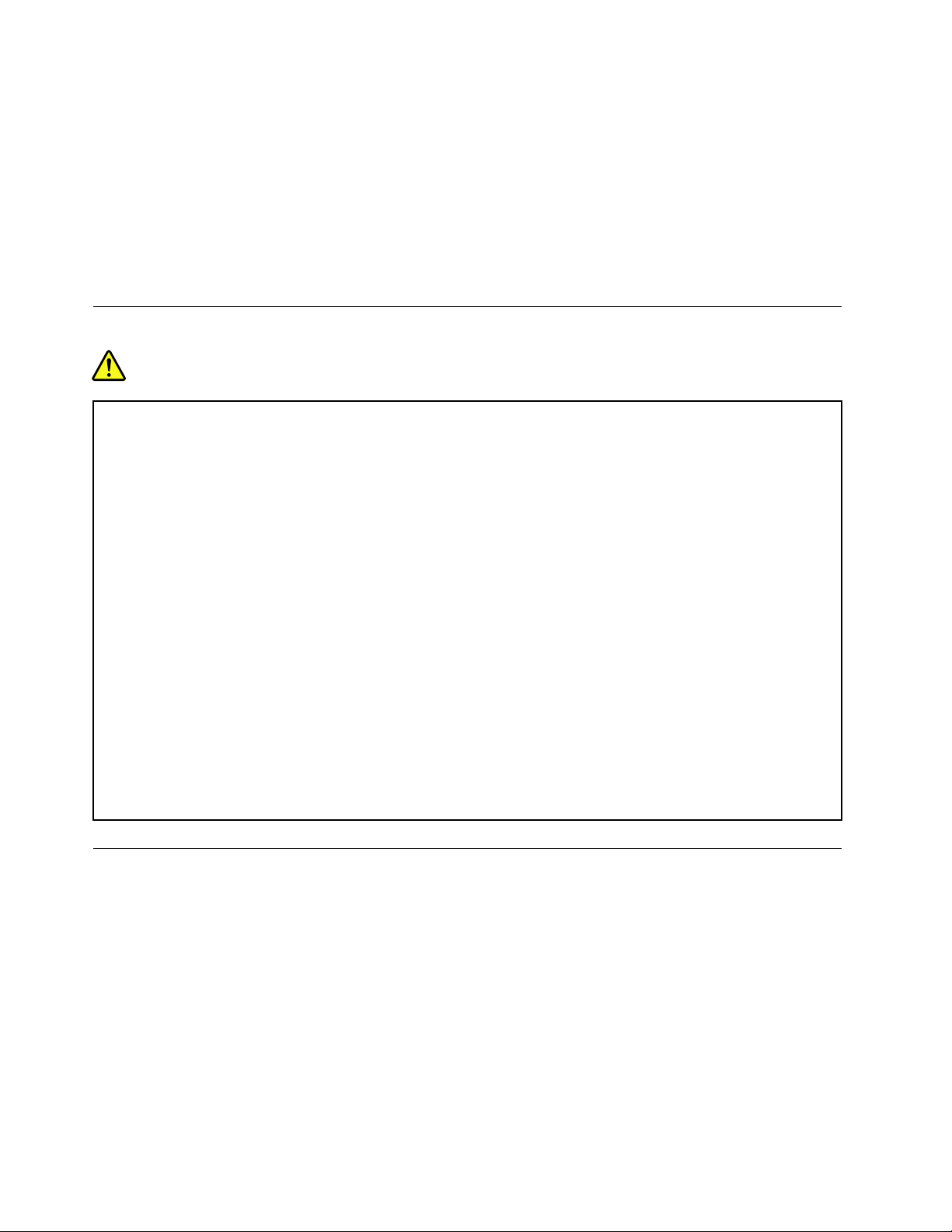
•产品发出破裂、嘶嘶或爆裂声或有强烈的异味。
•计算机产品、电源线或电源适配器有液体溅入或物体跌落在其上的迹象。
•计算机产品、电源线或电源适配器进水。
•产品以任何方式摔落或受到损坏。
•当按照操作说明进行操作时产品不正常运行。
注:如果您注意到这些情况发生在并非为/由Lenovo制造的产品(例如延长线)中,请停止使用
该产品,然后联系该产品的制造商以获取进一步的说明,或取得适当的替换件。
电源线和电源适配器
危险
请仅使用产品厂商提供的电源线和电源适配器。
2
电源线应该通过安全审核。在德国,其规格应该是H03VV-F H03VV-F
家或地区,应使用相应的适用类型。
切勿将电源线缠绕在电源适配器或其他物体上。否则会绷紧电源线,从而导致电源线磨损、破裂或卷
曲。这样会造成安全隐患。
H03VV-F
3G
、3G 3G
0.75
、0.75 0.75
2 2
mm
mm mm
或更高。在其他国
始终正确地布放电源线,使其不会被踩到、绊倒他人或被物体压住。
避免电源线和电源适配器接触到液体。例如,请勿将电源线或电源适配器放置于水池、浴缸、盥洗室附近,
也不要放在用液体清洁剂清洁过的地板上。液体会引起短路,尤其是在因不当操作而绷紧电源线或使电源
适配器受到挤压时。液体还会导致电源线接头和/或电源适配器的连接器接头逐渐腐蚀,并最终导致过热。
确保所有电源线接口都牢固并且完全插入到插座。
如果电源适配器在交流电输入引脚处出现腐蚀迹象,或者在交流电输入引脚处或任何其他地方出现过热迹
象(如塑料变形),则请勿使用该电源适配器。
请勿使用任一端电气触点有腐蚀或过热迹象的电源线,也不要使用任何有受损迹象的电源线。
为防止可能发生的过热情况,请勿在电源适配器插入电源插座后用衣服或其他物体盖住电源适配器。
电源线声明
注:本产品随附的电源线和适配器仅供本产品使用。请勿将其用于任何其他产品。
为了您的安全,Lenovo提供了带有接地连接插头的电源线与本产品配套使用。为避免遭受电击,
请始终将此电源线和插头同正确接地的插座配套使用。
在美国和加拿大使用的Lenovo电源线都列在美国保险商实验室(Underwriter'sLaboratories,
UL)所给出的产品列表中,并经加拿大标准协会(CanadianStandardsAssociation,CSA)认
证。
对于准备在115伏电压下使用的设备:请使用UL列出并经CSA认证的电线套件。套件包括一条
至少18AWG、SVT或SJT型、最长不超过15英尺的三芯线和一个额定电流10安、额定电压
125伏、平行式扁平插脚、接地型连接插头。
18M70q用户指南

对于准备在230伏电压下使用(在美国使用)的设备:请使用UL列出并经CSA认证的电源线套
件,套件包括一条最少18AWG、SVT或SJT型、最长不超过15英尺的三芯线和一个额定电流
10安、额定电压250伏、斜列式扁平插脚、接地型连接插头。
对于准备在230伏电压下使用(在美国以外使用)的设备:请使用带有接地型连接插头的电线套
件。电线套件应获得设备安装所在国家或地区相应的安全批准。
针对某一特定国家或地区的Lenovo电源线通常仅在此国家或地区可用。
对于要在德国使用的设备:电源线必须通过安全审核。在德国,其规格必须是H05VV-F、3G、
0.75mm2或更高。在其他国家或地区,必须使用相应的适用类型。
对于要在丹麦使用的设备:请使用带有接地型连接插头的电源线套件。电线套件应获得设备安装
所在国家或地区相应的安全批准。
对于要在挪威、瑞典和芬兰使用的设备:请使用带有两引脚连接插头的电源线套件。电线套件应获
得设备安装所在国家或地区相应的安全批准。
如果您要使用PC的国家或地区不同于您订购产品的位置,请另外购买将要使用PC的国家或地区
适用的Lenovo电源线。请参阅我们的网站(https://pcsupport.lenovo.com
)中提供的电源线指南
以了解详细信息。某些国家和地区支持多种电压,因此请务必订购适合目标电压的电源线。
延长线和相关设备
确保所用延长线、电涌保护器、不间断电源和接线板的额定参数可以满足产品的电气要求。切勿让
这些设备超负荷运转。如果使用了接线板,其负载不应超出接线板的输入额定值。如有关于电源负
载、电源要求和输入额定值方面的疑问,请咨询电工以获取更多信息。
插头和插座
危险
如果要用于计算机设备的插座(电源插座)有损坏或腐蚀迹象,请在合格的电工更换电源插座后再使用。
请勿弯曲或改动插头。如果插头损坏,请联系制造商进行更换。
请勿让您的产品与其他功耗较大的家用电器或商用设备共用电源插座;否则,不稳定的电压可能会损
坏您的计算机、数据或连接的设备。
某些产品配有三脚插头。这种插头仅适用于接地的电源插座。它是一种安全功能。请勿将它插入非接地的
插座而使其失去安全保护作用。如果无法将插头插入插座,请联系电工以安装经核准的插座适配器或将插
座更换为具备这种安全功能的插座。切勿使电源插座超负荷运转。系统总负载不应超过分支电路额定值的
80%。如有关于电源负载和分支电路额定值的问题,请咨询电工以获取更多信息。
确保您使用的电源插座已正确连线、易于操作并且位置紧靠设备。请勿完全拉直电源线以免使之绷紧。
请确保电源插座为您要安装的产品提供正确的电压和电流。
将设备与电源插座连接或断开连接时请谨慎操作。
附录A.重要安全信息19

电源声明
切勿卸下电源外盖或贴有以下标签的任何部件的外盖。
任何贴有此标签的组件内部都有危险的电压、电流和能量级别。这些组件中没有可维修的部件。如
果您怀疑某个部件有问题,请与技术服务人员联系。
外接设备
警告:
请勿在计算机处于开机状态时连接或断开除通用串行总线(USB)和1394线缆之外的任何外接设备
线缆;否则可能会损坏计算机。为避免可能对所连接设备造成的损坏,请在计算机关闭后等待至少
五秒再断开外接设备。
纽扣锂电池声明
危险
电池更换不当会有爆炸的危险。
如果纽扣电池不是CRU,请勿尝试更换纽扣电池。必须由Lenovo授权维修机构或技术人员更换
电池。
经Lenovo授权的维修机构或技术人员将根据当地的法律法规回收Lenovo电池。
更换纽扣锂电池时,请仅使用相同类型的电池或制造商推荐的同类电池。该电池中含有锂,如果使
用、操作或处理不当,可能会发生爆炸。误吞纽扣锂电池会引起窒息,且在短短两小时内即可造
成体内严重烧伤,甚至导致死亡。
请勿让儿童接触电池。如果误吞纽扣锂电池或误置入体内任何部位,请立即就医。
请勿:
•将电池投入或浸入水中
•将电池加热至超过100°C(212°F)
•修理或拆开电池
•将电池存放在气压极低的环境中
•将电池存放在气压极高的环境中
•挤压、刺穿、切割或焚烧电池
请按照当地的法令法规要求处理电池。
20M70q用户指南
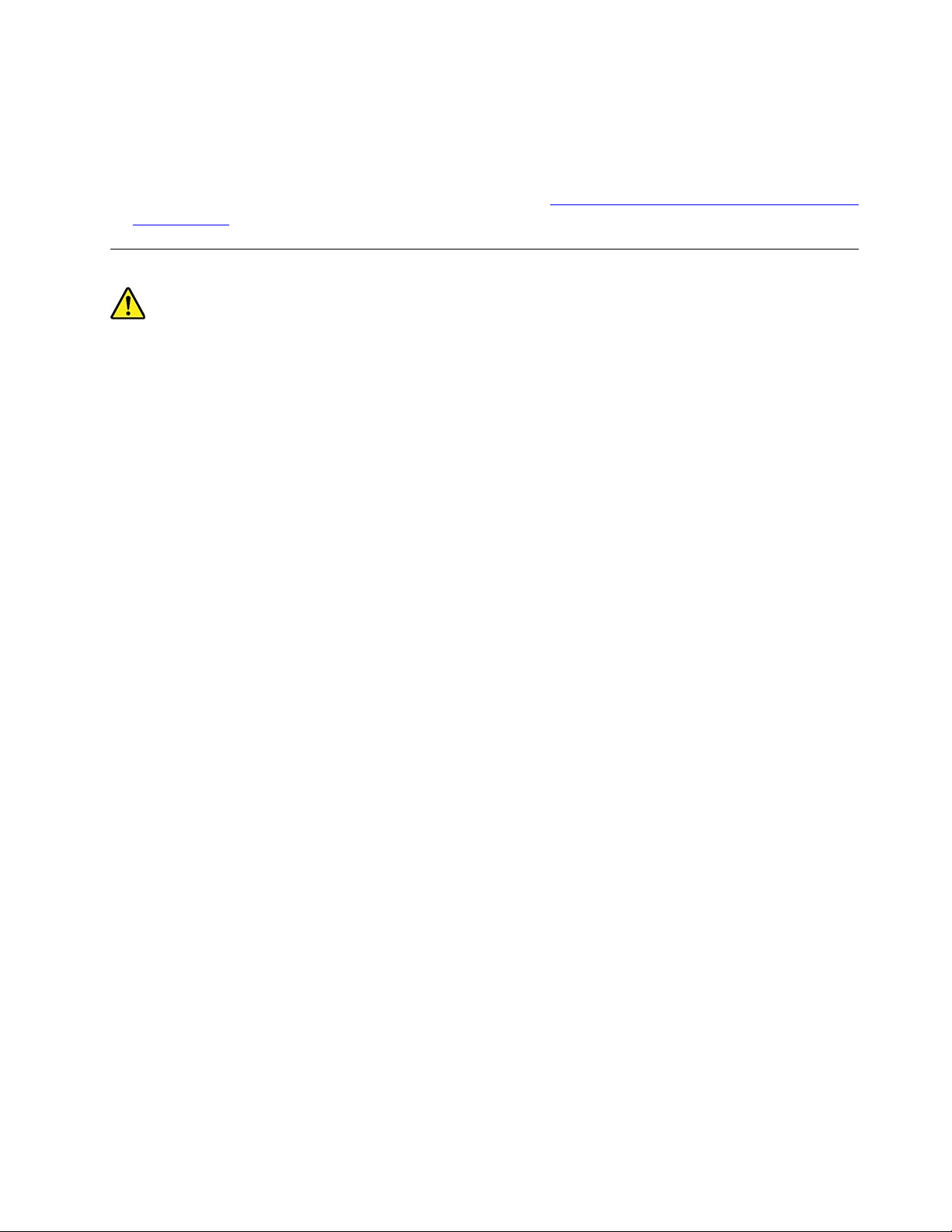
以下声明适用于美国加利福尼亚州的用户。
加利福尼亚州高氯酸盐相关信息:
使用二氧化锰纽扣锂电池的产品可能含有高氯酸盐。
高氯酸盐材料-可能需要采取特殊的处理方法。请参阅https://www.dtsc.ca.gov/hazardouswaste
/perchlorate/。
热量和产品通风
计算机、电源适配器和许多附件在开启时和电池充电时会产生热量。请始终遵循以下基本注意事
项:
•当产品正在运行或电池正在充电时,请勿让计算机、电源适配器或附件与您的膝盖或身体的其
他任何部位长时间接触。计算机、电源适配器和许多附件在正常运行期间会产生一些热量。与
身体接触时间过长会导致身体不适,甚至可能灼伤皮肤。
•请勿在易燃材料附近或在易爆环境中给电池充电,或者运行计算机、电源适配器或附件。
•本产品提供了通风口、风扇散热器,可确保安全可靠的运行。将产品放在床、沙发、地毯或其
他柔软的表面上可能会无意中挡住这些功能部件。切勿挡住、覆盖这些功能部件或使其失效。
至少每三个月检查一次您的台式计算机是否有灰尘堆积。在检查计算机之前,请关闭电源并将计
算机的电源线从电源插座中拔出;然后除去挡板内通风口和孔状接缝中的所有灰尘。如果发现外
部有灰尘堆积,那么应检查并除去计算机内,包括散热器入口散热片、电源通风口和风扇上的灰
尘。在打开外盖前请始终关闭计算机并拔出电源线。请尽量避免在距离交通繁忙区域2英尺的范
围内操作计算机。如果必须在交通繁忙区域内或附近操作计算机,请更频繁地检查计算机并在必
要时进行清洁。
为了您的安全并使计算机保持最佳状态,使用台式计算机时请始终遵循以下基本预防措施:
•确保每次为计算机接通电源时外盖都处于闭合状态。
•定期检查计算机外部是否有灰尘堆积。
•除去挡板内通风口和任何孔状接缝中的灰尘。在多尘或交通繁忙区域可能需要更频繁地清洁计
算机。
•请勿阻塞或堵塞任何通风口。
•请勿在家具内存放或操作计算机,因为这会增加计算机过热的危险。
•进入计算机的气流温度不应超过35°C(95°F)。
•请勿安装空气过滤设备。它们可能会妨碍正常散热。
附录A.重要安全信息21

电流安全信息
危险
电源、电话和通信线缆中的电流具有危险性。
为避免电击危险:
•请勿在雷暴天气期间使用计算机。
•雷暴天气期间请勿连接或拔下任何线缆,也不要安装、维护或重新配置本产品。
•将所有电源线连接到已正确连线且妥善接地的电源插座。
•将所有要连接到本产品的设备连接到正确连线的插座。
•尽可能仅用单手连接或拔下信号线缆。
•切勿在有火灾、水灾或房屋倒塌迹象时开启任何设备。
•除非在安装和配置过程中另有说明,否则请在打开设备外盖之前断开已连接的电源线、电池和所有
线缆。
•请在将所有内部部件外壳都固定到位后再使用计算机。切勿在内部部件和电路暴露在外时使用计算机。
危险
在安装、移动本产品或连接的设备或打开其外盖时,请按以下操作步骤中所述的方式连接和拔下线缆。
要连接:
1.关闭每个设备。
2.首先,将所有线缆连接至设备。
3.将信号线缆连接到接口。
4.将电源线连接到插座。
5.开启设备。
要断开连接:
1.关闭每个设备。
2.首先,从插座拔出电源线。
3.从接口中拔出信号线缆。
4.从设备中拔出所有线缆。
必须先将电源线从墙上的插座或接线板中拔出,然后再将所有其他线缆连接到计算机。
只有在所有其他线缆都连接到计算机之后,才能将电源线接回墙壁式插座或接线板。
危险
请勿在雷暴天气执行任何更换操作,并且请勿将电话线连接到墙上的电话线插座或从插座断开电话线连接。
激光安全信息
警告:
装有激光产品(如CD-ROM、DVD驱动器、光纤设备或发射器)时,请注意以下情况:
•请勿卸下外盖。卸下激光产品的外盖可能会导致遭受危险的激光辐射。设备中没有可维修的部
件。
•进行此处未指定的控制或调整,或执行此处未指定的操作步骤,可能会导致遭受危险的辐射。
22M70q用户指南

危险
某些激光产品包含嵌入式3B类激光二极管。请注意以下情况:
打开时有激光辐射。请勿直视光束或使用光学仪器直接观看,并且要避免直接受到激光束照射。
液晶显示屏(LCD)声明
危险
为避免电击危险:
•请勿卸下外盖。
•除非连接了支架,否则请勿操作本产品。
•请勿在雷暴天气期间连接本产品或断开其连接。
•电源线插头必须连接到已正确连线且妥善接地的电源插座。
•本产品将要连接到的任何设备也必须连接到已正确连线且妥善接地的电源插座。
•要将显示器与电源隔离,必须从电源插座上拔下插头。电源插座应处于方便操作的位置。
搬移:
•如果您的显示器重量超过18千克(39.68磅),建议由两人移动或抬起。
产品处置(TFT显示器):
•液晶显示屏中的荧光灯含有汞;请按地方、州或联邦法规进行处置。
电池警告:
•如果将电池更换为不当的类型,则存在爆炸的风险。
•根据说明处理旧电池。
使用耳塞式耳机、头戴式耳机或耳麦
•如果您的计算机既有耳机接口又有音频输出接口,使用耳塞式耳机、头戴式耳机或耳麦时请务
必插入耳机接口。但是,耳机接口不支持耳麦的麦克风。
•如果您的计算机既有耳麦接口又有音频输出接口,使用耳塞式耳机、头戴式耳机或耳麦时请务
必插入耳麦接口。
如果头戴式耳机或耳塞式耳机的声压过大,会导致用户的听力衰退。将均衡器调整到最大音量会增
大入耳式和头戴式耳机的输出电压和声压级别。因此,为了保护您的听力,请将均衡器调整到合
适的级别。
如果头戴式或入耳式耳机接口的输出不符合EN50332-2规范,以大音量长时间使用耳机可能
会发生危险。您的计算机的耳机输出接口符合EN50332-2子条款7。此规范将计算机的最大
附录A.重要安全信息23

宽频输出电压真有效值限定为150mV。为防止听力下降,请确保所使用的头戴式或入耳式耳
机也符合EN50332-2(条款7中的限制值)即宽频特征电压为75mV。如果使用不符合EN
50332-2规范的耳机,可能会由于其声压级别过高而造成危险。
如果您的Lenovo计算机包装中附带了头戴式或入耳式耳机,那么此耳机与计算机的组合符合EN
50332-1规范。如果您使用其他头戴式或耳塞式耳机,请确保其符合EN50332-1(条款6.5中的
限制值)。如果使用不符合EN50332-1规范的耳机,可能会由于其声压级别过高而造成危险。
窒息危险声明
窒息危险-产品包含小型部件。
请放置在远离三岁以下儿童的地方。
塑料袋声明
危险
塑料袋有危险。请将塑料袋放在婴儿和儿童接触不到的位置,以避免窒息危险。
玻璃部件声明
警告:
产品的某些部件可能由玻璃制成。如果产品跌落在坚硬的表面上或受到剧烈冲击,玻璃可能会破
碎。如果玻璃破碎,请勿接触或清除碎片。直到经过培训的服务人员更换玻璃后再继续使用产品。
计算机放置须知
计算机放置不当可能会对儿童造成伤害。
•请将计算机放置在坚固的低矮家具或已进行固定的家具上。
•请勿将计算机放置在家具的边缘。
•请将计算机线缆放置在儿童无法触及的位置。
•某些物品(例如玩具)可能会吸引儿童注意。请将这类物品放置在远离计算机的地方。
若无法完全遵循上述安全说明,则应监督儿童在房间内的行为。
危险能源声明
危险
在卸下计算机外盖或任何贴有上述标签的部件之前,请先从电源插座上拔下所有电源线。
24M70q用户指南

请勿拆开贴有上述标签的组件。这些组件内没有可维修的部件。
您的计算机采用了安全使用型设计。但是,任何贴有此标签的组件内部都可达到危险的电压、电
流和能量级别。拆开这些组件可能会引发火灾甚至导致死亡。如果您怀疑某个部件有问题,请与
技术服务人员联系。
警告:
强光,可能对皮肤或眼部造成损害。在维修前先断开电源。
警告:
红外光,可能对皮肤或眼部造成损害。在维修前先断开电源。
降低视疲劳
显示屏的属性结合以下注意事项可减少眼部疲劳并提高舒适度。
有关如何最大限度降低视疲劳的提示,请转至https://www.lenovo.com/us/en/safecomp/以访问
“MinimizingVisualFatigue”(最大限度降低视疲劳)。
倾翻危险预防须知
如果计算机的安装位置不当,可能会对儿童造成伤害。请按照下面的提示保护儿童免受计算机翻
倒的伤害:
•请将计算机或显示器放置在带低矮底座的坚固家具或已固定的家具上。将计算机或显示器推到
尽量远离家具边缘的位置。
•让可能吸引儿童的遥控器、玩具及其他物品远离计算机或显示器。
•将计算机或显示器线缆放到儿童无法触及的位置。
•若未遵守上述安全提示,则应监督房间内儿童的行为。
警告:
产品的某些部件可能由玻璃制成。如果产品跌落在坚硬的表面上或受到剧烈冲击,玻璃可能会破
碎。如果玻璃破碎,请勿接触或清除碎片。直到经过培训的服务人员更换玻璃后再继续使用产品。
静电预防
静电虽然对人体无害,但却能严重损坏计算机部件和选件。易受静电损坏的部件操作不当可能会
使部件受损。拆开选件或CRU的包装时,在相关说明指示您安装部件之前,请勿打开部件的防静
电包装。
操作选件或CRU时,或者对计算机内部进行操作时,请采取以下预防措施以避免静电引起的损坏:
附录A.重要安全信息25
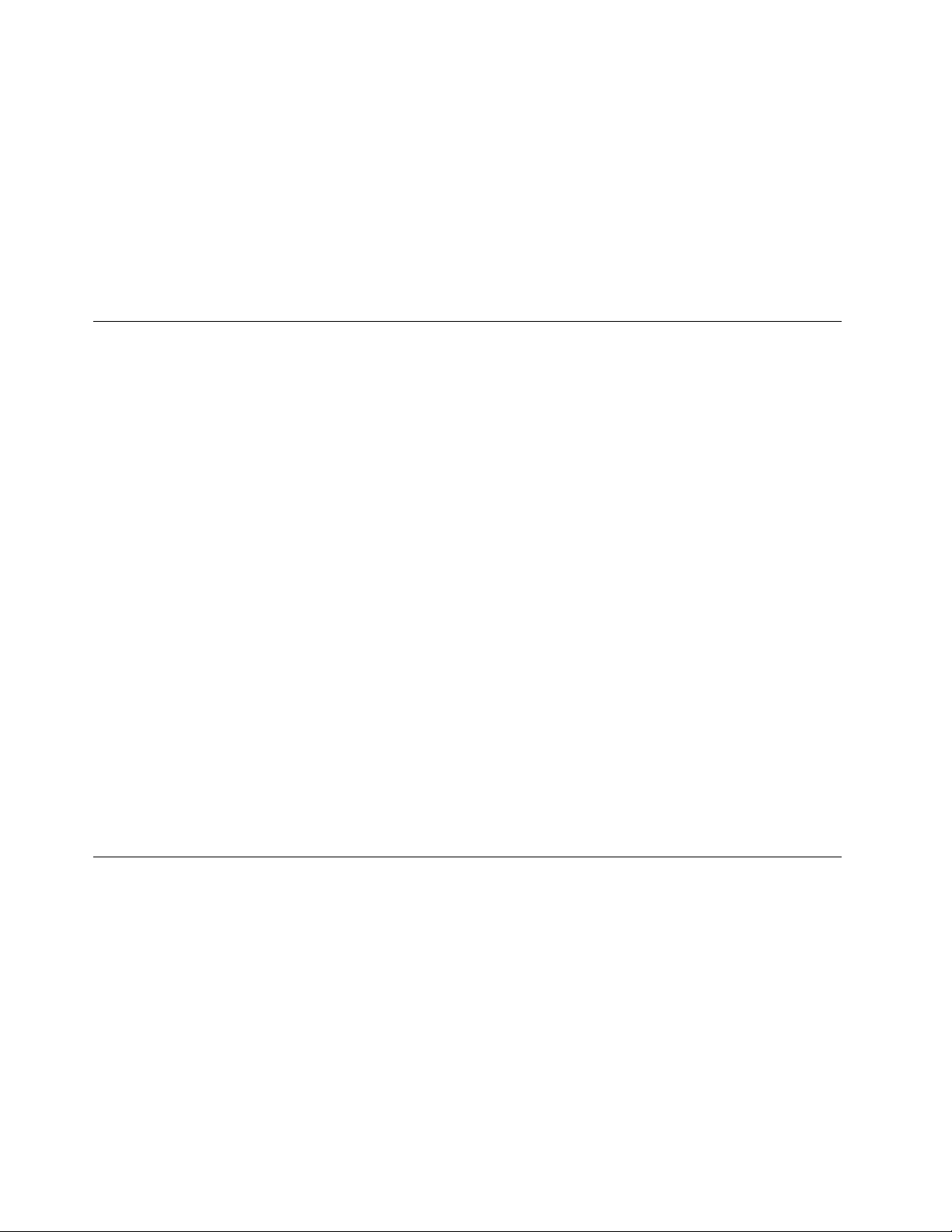
•身体尽量不要移动。移动身体会导致周围累积静电。
•始终小心地操作组件。操作适配器、内存条和其他电路板时握住边缘。切勿触摸裸露的电路。
•防止其他人触摸组件。
•安装静电敏感选件或CRU时,请将该部件的防静电包装与计算机的扩展插槽金属挡片或其他未
涂漆的金属表面接触至少两秒。这样可减少包装上和您身上的静电。
•从防静电包装中取出静电敏感部件后尽量立即安装,不要放下部件。如果不能直接安装,请将
防静电包装放在光滑平面上,然后再将部件放在包装上。
•请勿将部件放在计算机外盖或其他金属表面上。
运行环境
最大海拔高度(无增压)
•运行时:从-15.2米(-50英尺)到2000米(6562英尺)
•存放:从-15.2米(-50英尺)到10668米(35000英尺)
温度
•运行时:从10°C(50°F)到35°C(95°F)
•以原始装运包装存储:
–对于普通台式计算机:从-40°C(-40°F)到60°C(140°F)
–对于台式一体机:从-20°C(-4°F)到60°C(140°F)
•无包装存放:从-10°C(14°F)到60°C(140°F)
注:如果您的计算机的存储或运输环境温度低于10°C(50°F),请先将其慢慢升到最佳运行温
度,然后再使用计算机。此过程可能耗时长达两个小时。在较低的运行温度下使用计算机可能会对
计算机造成不可修复的损坏。
相对湿度
•运行时:20%-80%(无冷凝)
•存放:20%-90%(无冷凝)
清洁和维护
通过适当的保养和维护,计算机将可靠地为您提供服务。以下主题提供的信息将帮助您让自己的计
算机始终处于最佳性能工作状态。
基本维护提示
以下是有关使您的计算机保持正常运行的一些基本要点:
•将计算机放置在清洁、干燥的环境中。确保将计算机放在平整、稳定的表面上。
•请勿盖住任何通风孔。这些通风孔可使空气流动以防计算机过热。
•使电风扇、收音机、大功率扬声器、空调和微波炉等电器远离计算机,因为这些电器产生的强
磁场可能会损坏显示器以及存储驱动器上的数据。
26M70q用户指南
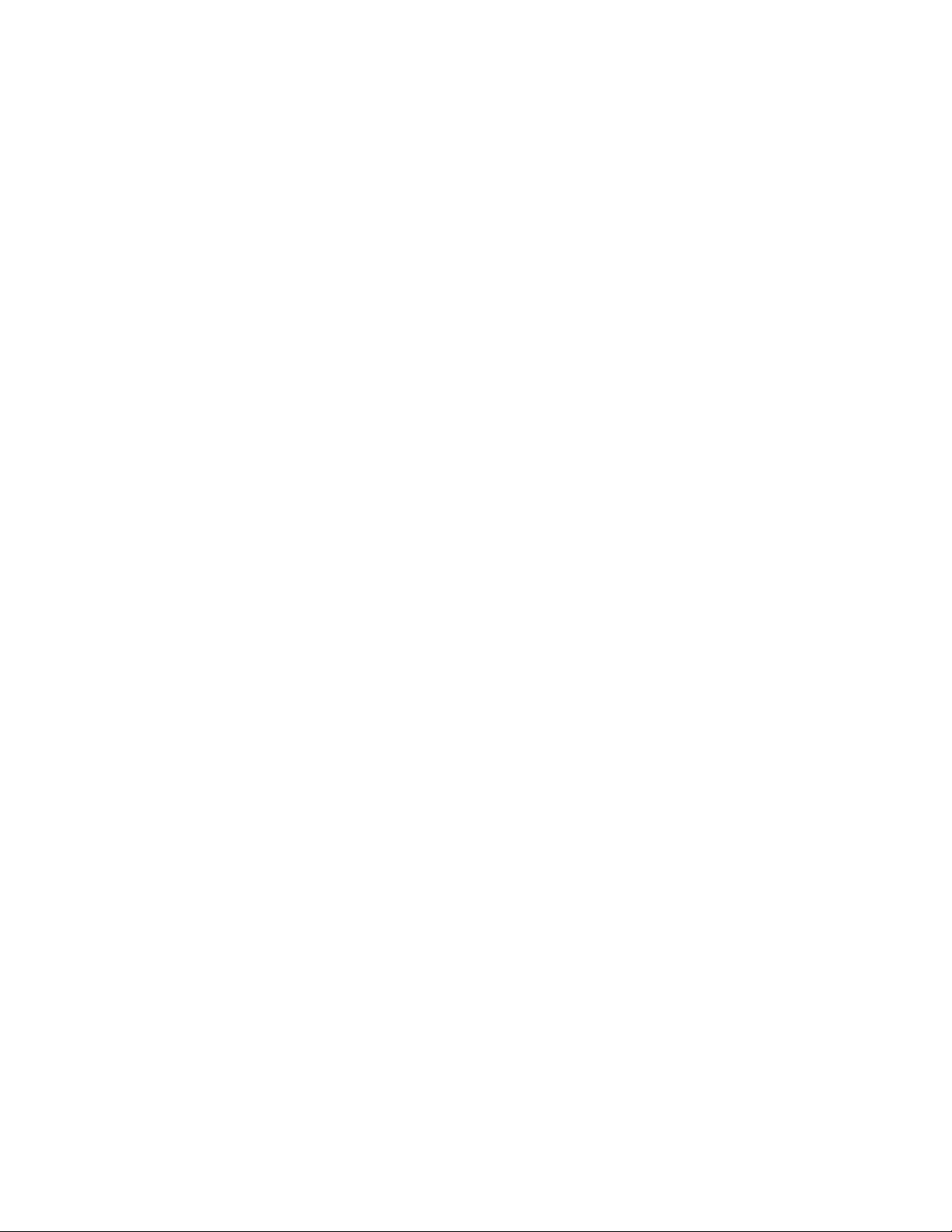
•请将食品和饮料放在远离计算机各部件的地方。食物的碎屑和溅出的液滴可能会使键盘和鼠标
具有粘性,导致无法使用。
•请勿弄湿电源开关或其他控制装置。湿气可以损坏这些部件并带来电气危险。
•拔下电源线时,务必握住插头而非电线。
•使计算机软件、设备驱动程序和操作系统保持最新。
•定期清空回收站。
•定期清理您的电子邮件应用程序的收件箱、已发送邮件和已删除邮件文件夹。
•不时地清理文件并释放存储驱动器空间和内存空间以防出现性能问题。
•进行日志记录。其中的条目可包括重大的软件或硬件更改、设备驱动程序更新、间歇性问题及
其解决途径以及可能已遇到的其他问题。问题的原因可能是硬件发生更改、软件发生更改或任
何其他可能已发生的操作。日志薄可帮助您或Lenovo技术人员判断问题的起因。
•定期备份存储驱动器上的数据。可从备份恢复存储驱动器。
•获取最新的操作系统更新修补程序、软件程序和设备驱动程序。
有关搬动计算机的维护技巧
在移动计算机之前,请采取以下预防措施:
1.备份存储驱动器上的数据。
2.从驱动器中取出任何介质,然后关闭所有连接的设备和计算机。然后从电源插座中拔出所有电
源线,并拔下连接到计算机的所有线缆。
3.如果存有原始的装运纸板箱和包装材料,请用它们来包装这些部件。如果要用另外的纸板箱,
请为这些部件提供衬垫以防损坏。
将计算机带往其他国家或地区时,必须考虑当地的电气标准。如果当地使用的电源插座类型与您当
前使用的类型不同,请与Lenovo客户支持中心联系以购买电源插头适配器或新的电源线。
清洁计算机
警告:
从驱动器中取出任何介质,然后关闭所有连接的设备和计算机。然后从电源插座中拔出所有电源
线,并拔下连接到计算机的所有线缆。
定期清洁计算机是个良好的习惯,可以保护计算机表面并确保无故障运行。
清洁计算机表面:用蘸有中性肥皂水的无绒布擦拭外盖。避免液体直接接触表面。
清洁键盘:用蘸有中性肥皂水的无绒布逐一擦拭每个键。如果同时擦拭多个键,布可能会钩住相邻
的键,很可能会将其损坏。请勿直接向键盘喷洒清洁剂。要清除按键下方的碎屑或灰尘,可用洗耳
球配合毛刷或用吹风机的冷风进行清理。
清洁计算机屏幕:刮擦、油污、灰尘、化学物质和紫外线可影响计算机屏幕的性能。用干燥柔软的
无绒布轻擦屏幕。如果在显示屏上看到类似刮擦的痕迹,可能是污迹。用干燥的软布轻轻地擦去污
迹。如果仍有污迹,请用无绒软布蘸水或镜片清洁剂进行擦拭,但不要让液体直接接触计算机屏
幕。确保计算机屏幕完全干燥之后再合上。
附录A.重要安全信息27

28M70q用户指南
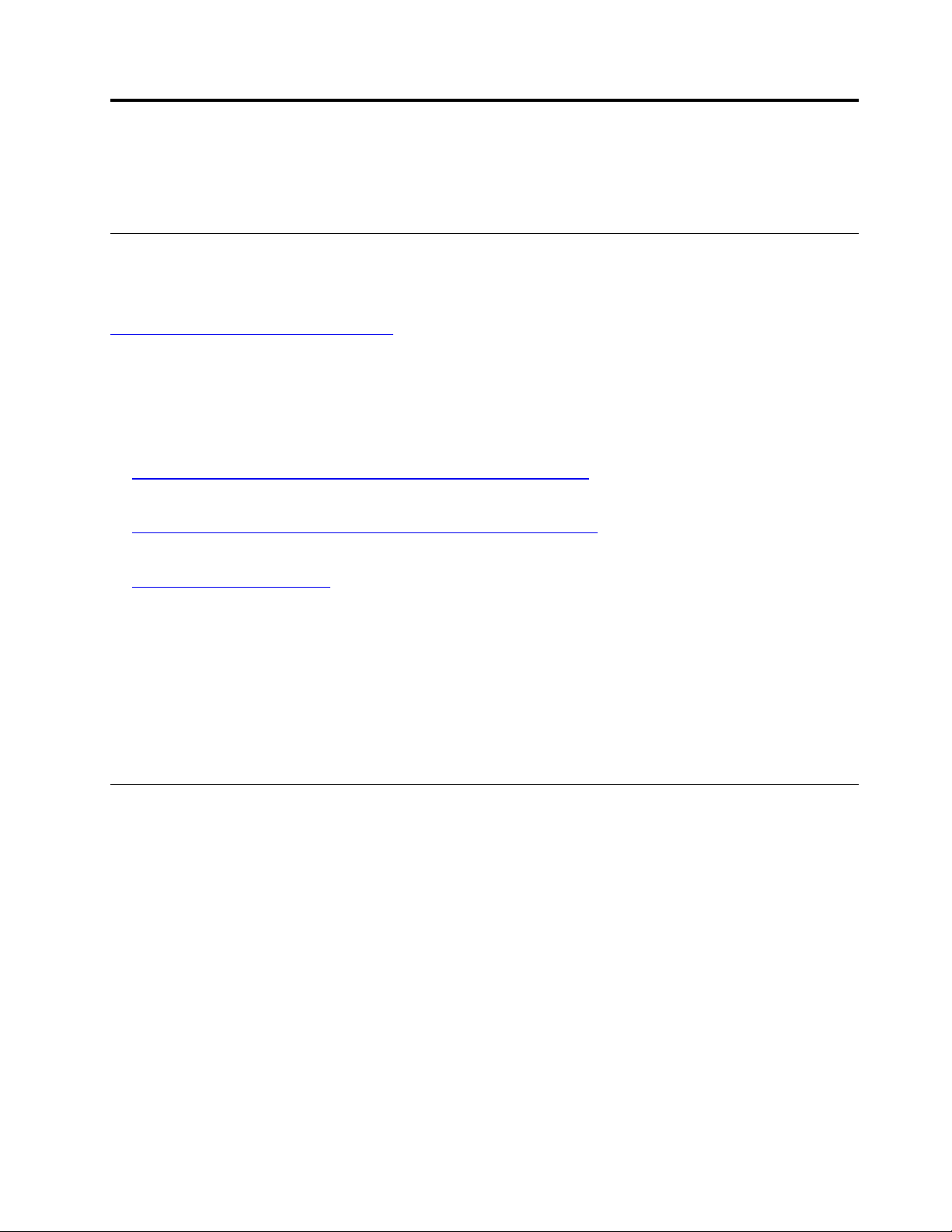
附录B辅助功能和人体工程学信息
本章介绍辅助功能和人体工程学的信息。
辅助功能选项信息
Lenovo致力于帮助在听觉、视觉和行动方面有障碍的用户更方便地使用信息和技术。本节介绍这
些用户可充分利用其计算机体验的方法。还可从以下Web站点获取最新的辅助功能信息:
https://www.lenovo.com/accessibility
屏幕阅读器技术
屏幕阅读器技术主要用于软件程序界面、帮助系统和各种联机文档。需要屏幕阅读器的更多信息,
请参阅以下内容:
•结合使用PDF与屏幕阅读器:
https://www.adobe.com/accessibility.html?promoid=DJGVE
•使用JAWS屏幕阅读器:
https://www.freedomscientific.com/Products/Blindness/JAWS
•使用NVDA屏幕阅读器:
https://www.nvaccess.org/
业界标准接口
您的计算机提供多种行业标准接口,可使用这些接口连接辅助设备。
采用可访问格式的文档
Lenovo提供的电子文档格式具有辅助功能,如加有适当标记的PDF文件或超文本标记语言
(HTML)文件。Lenovo电子文档旨在确保有视觉障碍的用户可通过屏幕阅读器阅读文档。文档
中的每个图像还包含充足的替代文本,以使有视力障碍的用户可在使用屏幕阅读器时理解该图像。
人体工程学信息
良好的人体工程学坐姿对于充分利用个人计算机和避免产生不适非常重要。请合理安排您的工作
空间以及您使用的设备,以适合您的个人需求以及您所从事的工作的种类。此外,在您使用计算
机时,良好的工作习惯可以最大限度地提高工作效率和舒适度。
在实际的办公室中工作,也许意味着要适应环境的频繁变动。根据环境光照做出调整、采用适当
坐姿和正确放置计算机硬件可帮助您提高工作表现和舒适程度。
此示例显示了常规坐姿。即使并不采用这样的姿势,您也可以按照以下技巧去做。培养良好的习
惯将使您受益匪浅。
©CopyrightLenovo2021
29

常规姿势:对您的工作姿势进行少许调整,以防止因长期用一种姿势工作而产生不适。工作中经
常短暂地休息也将有助于防止任何与工作坐姿相关的轻微不适。
显示屏:放置显示屏时,应保持510毫米到760毫米(20英寸到30英寸)的舒适视距。避免因
头顶照明或室外光源导致的显示屏眩光或反射。保持显示屏清洁,亮度调节到能让您清晰看到屏幕
的程度。按亮度控制键调节显示屏亮度。
头部位置:保持您的头部和颈部处在舒适的笔直(垂直或直立)位置。
座椅:使用具有舒适靠背且高度可调的座椅。通过调节座椅找到最舒适的坐姿。
手臂和手的位置:如果可行,请使用椅子的扶手或工作台面上的某个区域支撑手臂的重量。保持前
臂、手腕和手处在放松笔直(水平方向)的位置。输入时轻触键盘,而不要重击。
腿部位置:使大腿与地面平行,双脚平放在地面或脚凳上。
30M70q用户指南

附录C合规性信息
本章提供关于Lenovo产品的法规、环境、RoHS和其他合规性信息。
无线电频率合规性声明
配备无线通信的计算机型号遵守已准许其使用无线功能的任何国家或地区针对无线电频率和安全制
定的标准。
使用计算机中配备的无线设备前,请务必阅读本文档以及适用于您所在国家或地区的《法规声明》。
确定无线法规声明的位置
有关无线法规声明的更多信息,请参阅《法规声明》,网址为:
https://pcsupport.lenovo.com
欧盟-遵循无线电设备指令
•对于具有无线设备的计算机型号:
Thisproductisinconformitywithalltherequirementsandessentialnormsthatapply
toEUCouncilRadioEquipmentDirective2014/53/EUontheapproximationofthe
lawsoftheMemberStatesrelatingtoradioequipment.ThefulltextofthesystemEU
declarationofconformityisavailableat:
https://www.lenovo.com/us/en/compliance/eu-doc
Lenovocannotacceptresponsibilityforanyfailuretosatisfytheprotectionrequirements
resultingfromanon-recommendedmodificationoftheproduct,includingtheinstallation
ofoptioncardsfromothermanufacturers.Thisproducthasbeentestedandfound
tocomplywiththelimitsforClassBequipmentaccordingtoEuropeanStandards
harmonizedintheDirectivesincompliance.ThelimitsforClassBequipmentwere
derivedfortypicalresidentialenvironmentstoprovidereasonableprotectionagainst
interferencewithlicensedcommunicationdevices.
•对于不具有无线设备的计算机型号:
ThefulltextofthesystemEUdeclarationofconformityisavailableat:
https://www.lenovo.com/us/en/compliance/eu-doc
Lenovocannotacceptresponsibilityforanyfailuretosatisfytheprotectionrequirements
resultingfromanon-recommendedmodificationoftheproduct,includingtheinstallation
ofoptioncardsfromothermanufacturers.Thisproducthasbeentestedandfound
tocomplywiththelimitsforClassBequipmentaccordingtoEuropeanStandards
harmonizedintheDirectivesincompliance.ThelimitsforClassBequipmentwere
derivedfortypicalresidentialenvironmentstoprovidereasonableprotectionagainst
interferencewithlicensedcommunicationdevices.
巴西
Esteequipamentonãotemdireitoàproteçãocontrainterferênciaprejudicialenãopodecausar
interferênciaemsistemasdevidamenteautorizados.
©CopyrightLenovo2021
31
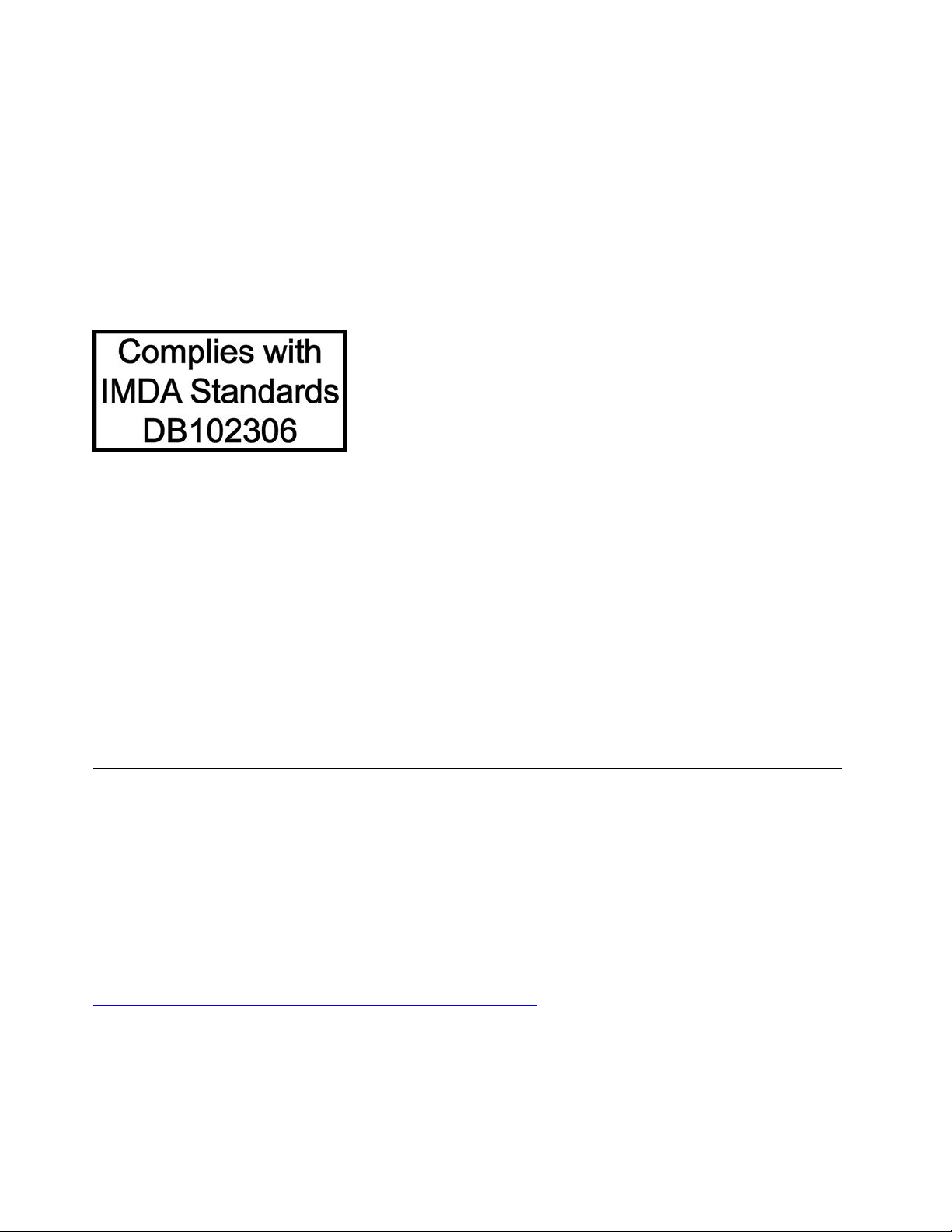
Thisequipmentisnotprotectedagainstharmfulinterferenceandmaynotcauseinterference
withdulyauthorizedsystems.
墨西哥
Adver
Adver Adver
(1)esposiblequeesteequipoodispositivonocauseinterferenciaperjudicialy(2)esteequipoo
dispositivodebeaceptarcualquierinterferencia,incluyendolaquepuedacausarsuoperaciónno
deseada.
encia:
t ttencia: encia:
EnMexicolaoperacióndeesteequipoestásujetaalassiguientesdoscondiciones:
新加坡
韩国
무선설비전파혼신(사용주파수2400∼2483.5,5725∼5825무선제품해당)
해당무선설비가전파혼신가능성이있으므로인명안전과관련된서비스는할수없음
SAR정보
본장치는전파노출에대한가이드라인을충족합니다.
본장치는무선송수신기입니다.본장치는국제가이드라인으로권장되는전파노출에대한제
한을초과하지않도록설계되었습니다.장치액세서리및최신부품을사용할경우SAR값이달
라질수있습니다.SAR값은국가보고및테스트요구사항과네트워크대역에따라다를수있
습니다.본장치는사람의신체에서20mm이상의거리에서사용할수있습니다.
国家和地区的环境信息
本部分提供关于Lenovo产品的环境、回收和RoHS信息。
回收和环境信息
Lenovo鼓励信息技术(IT)设备的所有者负责回收不再使用的设备。Lenovo提供多种计划和服
务,以帮助设备所有者对他们的IT产品进行回收。有关回收Lenovo产品的信息,请访问:
https://www.lenovo.com/us/en/compliance/recycling
可在以下网址找到有关我们产品的最新环境信息:
https://www.lenovo.com/us/en/compliance/eco-declaration
32M70q用户指南
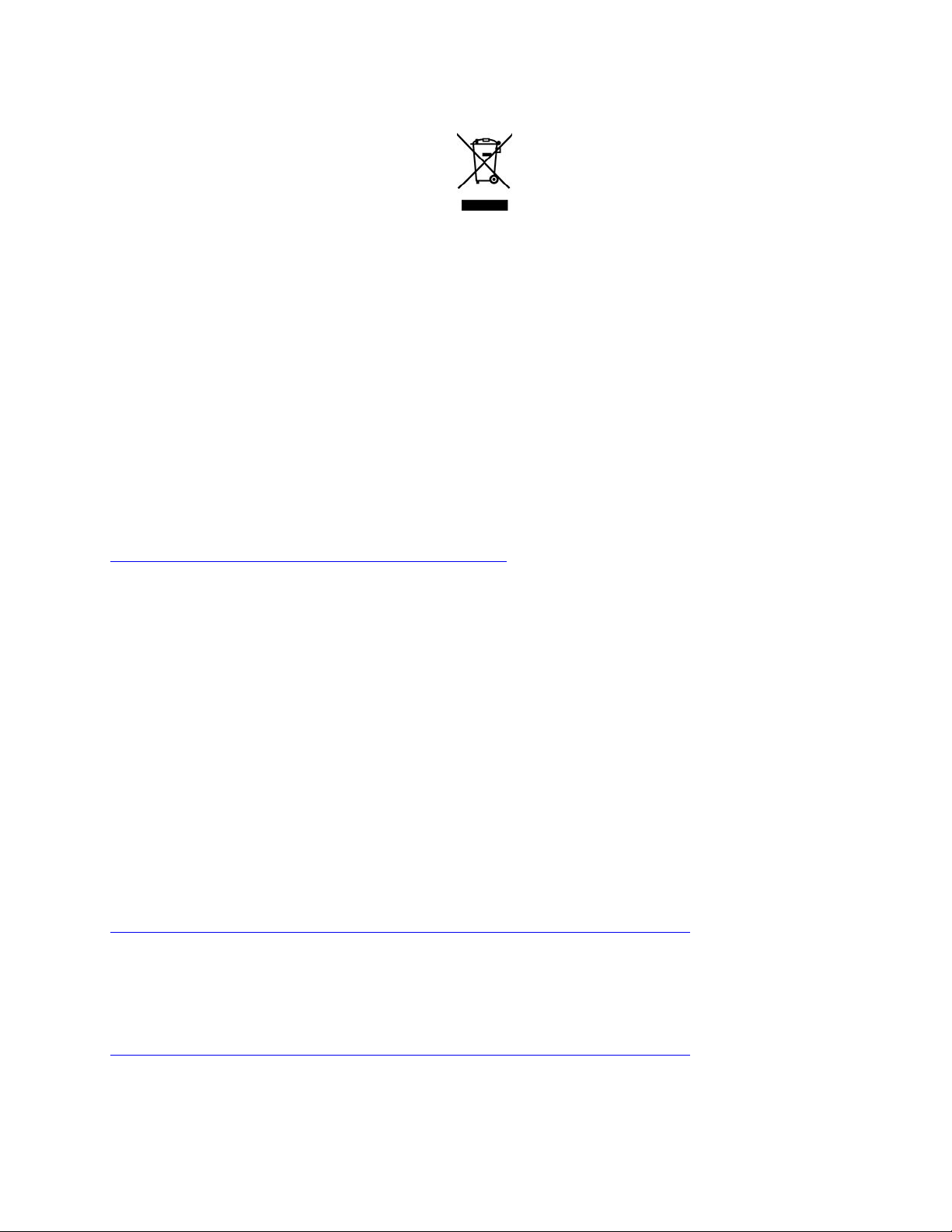
重要WEEE信息
Lenovo产品上的WEEE标记适用于执行WEEE和电子废弃物法规(如欧洲WEEE指令、印
度电子废弃物管理条例)的国家/地区。贴有此标签的设备符合当地关于废弃电子电气设备
(WEEE)的法规。这些法规根据每个地区的适用情况,确定有关回收和再利用废旧电器的法
律框架。此标签贴在多种产品上,表示不得随意丢弃产品,而应将产品送往已建立的收集系
统以回收这些使用期结束的产品。
对于标有WEEE标记的电子电气设备(EEE),用户不得在其使用期结束后将其不加分类直接作
为城市废物处理,而应依照适用的收集机制对WEEE进行回收、再利用和再生,以尽可能降
低EEE因可能存在有害物质而对环境和人类健康造成的任何潜在影响。Lenovo电子电气设备
(EEE)包含的一些部件和组件在使用期结束后可能会成为有害废弃物。
可免费将EEE和废弃电子电气设备(WEEE)运送到将同等性质和功能的电子电气设备作为二手
EEE或WEEE出售的销售处或任何分销商处。
如需其他WEEE信息,请访问:
https://www.lenovo.com/us/en/compliance/recycling
匈牙利的WEEE信息
根据匈牙利法案第197/2014(VIII.1.)号第12章的第(1)-(5)小节,Lenovo作为生产商承担
与履行Lenovo义务相关的成本。
日本回收声明
CollectandrecycleadisusedLenovocomputerormonitor
IfyouareacompanyemployeeandneedtodisposeofaLenovocomputerormonitorthat
isthepropertyofthecompany,youmustdosoinaccordancewiththeLawforPromotion
ofEffectiveUtilizationofResources.Computersandmonitorsarecategorizedasindustrial
wasteandshouldbeproperlydisposedofbyanindustrialwastedisposalcontractorcertified
byalocalgovernment.InaccordancewiththeLawforPromotionofEffectiveUtilization
ofResources,LenovoJapanprovides,throughitsPCCollectingandRecyclingServices,for
thecollecting,reuse,andrecyclingofdisusedcomputersandmonitors.Fordetails,visitthe
LenovoWebsiteat:
https://www.lenovo.com/us/en/social_responsibility/sustainability/ptb_japan
PursuanttotheLawforPromotionofEffectiveUtilizationofResources,thecollectingand
recyclingofhome-usedcomputersandmonitorsbythemanufacturerwasbegunonOctober
1,2003.Thisserviceisprovidedfreeofchargeforhome-usedcomputerssoldafterOctober
1,2003.Fordetails,goto:
https://www.lenovo.com/us/en/social_responsibility/sustainability/ptb_japan
附录C.合规性信息33
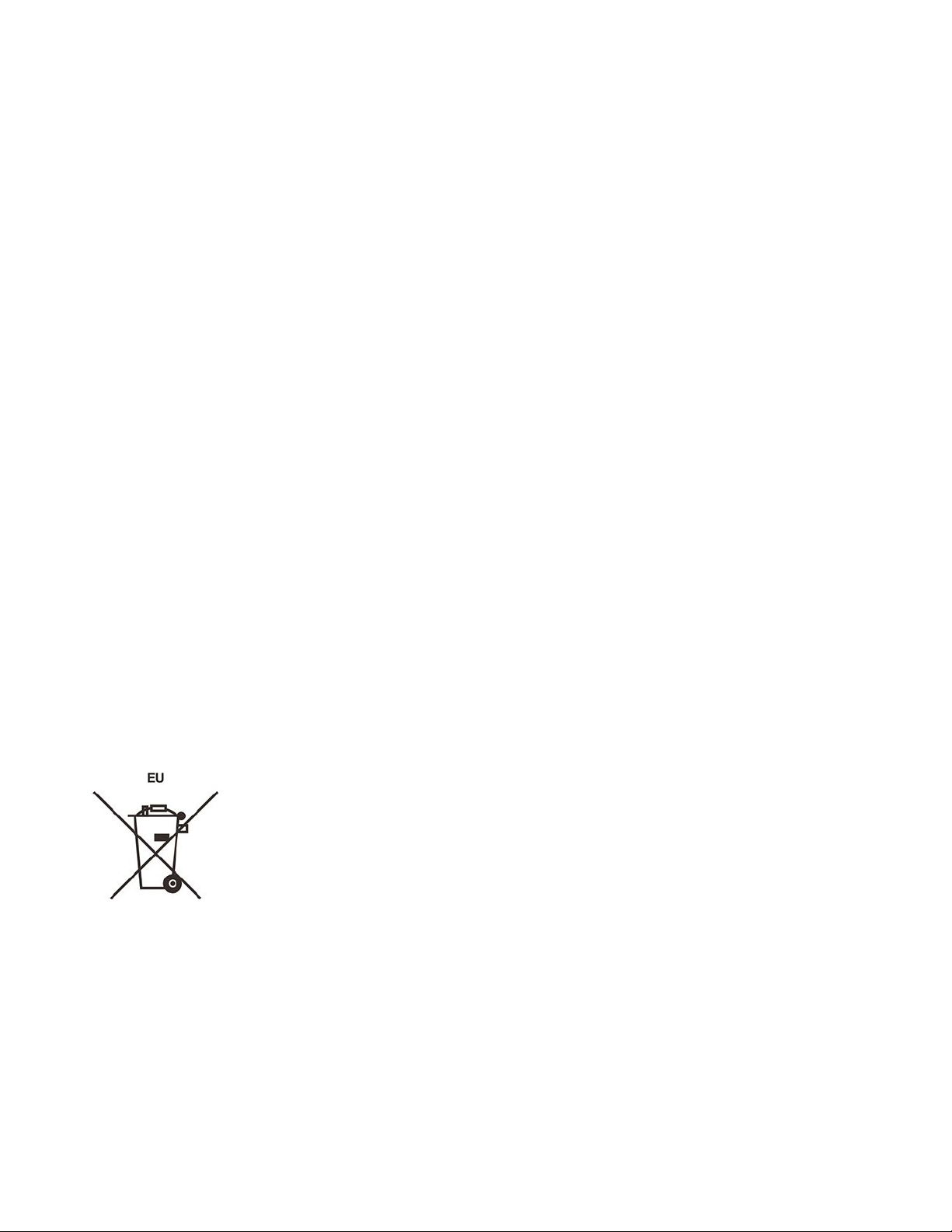
DisposeofLenovocomputercomponents
SomeLenovocomputerproductssoldinJapanmayhavecomponentsthatcontainheavy
metalsorotherenvironmentalsensitivesubstances.Toproperlydisposeofdisused
components,suchasaprintedcircuitboardordrive,usethemethodsdescribedabovefor
collectingandrecyclingadisusedcomputerormonitor.
DisposeofdisusedlithiumbatteriesfromLenovocomputers
Abutton-shapedlithiumbatteryisinstalledinsideyourLenovocomputertoprovidepower
tothecomputerclockwhilethecomputerisoffordisconnectedfromthemainpowersource.
Ifyouneedtoreplaceitwithanewone,contactyourplaceofpurchaseorcontactLenovofor
service.Ifyouneedtodisposeofadisusedlithiumbattery,insulateitwithvinyltape,contact
yourplaceofpurchaseoranindustrial-waste-disposaloperator,andfollowtheirinstructions.
Disposalofalithiumbatterymustcomplywithlocalordinancesandregulations.
巴西的回收信息
Declar ações de Reciclagem no Br asil
Descar t e de um P r odut o L enovo F or a de Uso
Equipamentoselétricoseeletrônicosnãodevemserdescartadosemlixocomum,masenviados
àpontosdecoleta,autorizadospelofabricantedoprodutoparaquesejamencaminhadose
processadosporempresasespecializadasnomanuseioderesíduosindustriais,devidamente
certificadaspelosorgãosambientais,deacordocomalegislaçãolocal.
ALenovopossuiumcanalespecíficoparaauxiliá-lonodescartedessesprodutos.Casovocê
possuaumprodutoLenovoemsituaçãodedescarte,ligueparaonossoSACouencaminheum
e-mailpara:reciclar@lenovo.com,informandoomodelo,númerodesérieecidade,afimde
enviarmosasinstruçõesparaocorretodescartedoseuprodutoLenovo.
欧盟的电池回收信息
Notice:ThismarkappliesonlytocountrieswithintheEuropeanUnion(EU).
BatteriesorpackagingforbatteriesarelabeledinaccordancewithEuropeanDirective
2006/66/ECconcerningbatteriesandaccumulatorsandwastebatteriesandaccumulators.
TheDirectivedeterminestheframeworkforthereturnandrecyclingofusedbatteries
andaccumulatorsasapplicablethroughouttheEuropeanUnion.Thislabelisappliedto
variousbatteriestoindicatethatthebatteryisnottobethrownaway,butratherreclaimed
uponendoflifeperthisDirective.
34M70q用户指南
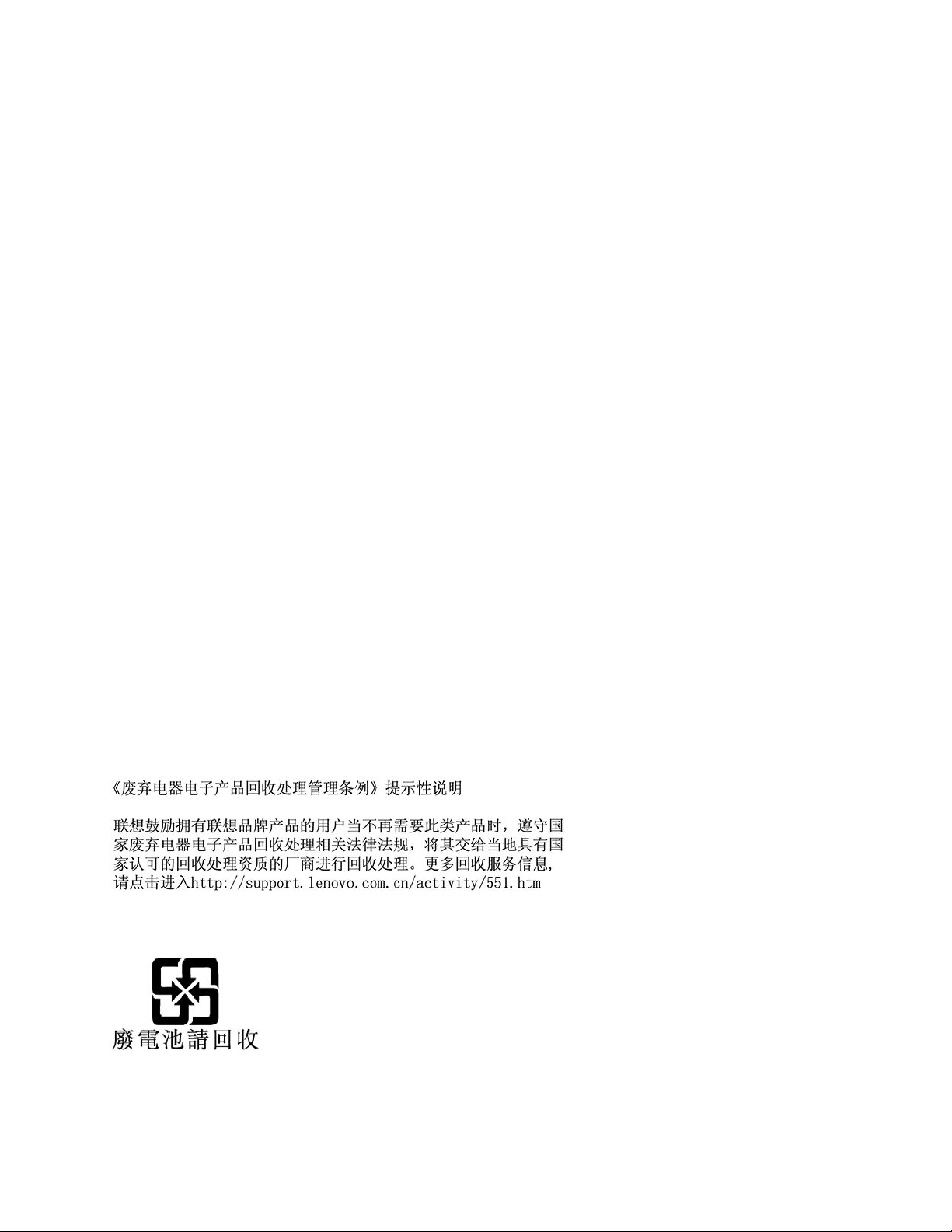
InaccordancewiththeEuropeanDirective2006/66/EC,batteriesandaccumulatorsare
labeledtoindicatethattheyaretobecollectedseparatelyandrecycledatendoflife.
Thelabelonthebatterymayalsoincludeachemicalsymbolforthemetalconcernedin
thebattery(Pbforlead,Hgformercury,andCdforcadmium).Usersofbatteriesand
accumulatorsmustnotdisposeofbatteriesandaccumulatorsasunsortedmunicipalwaste,
butusethecollectionframeworkavailabletocustomersforthereturn,recycling,and
treatmentofbatteriesandaccumulators.Customerparticipationisimportanttominimize
anypotentialeffectsofbatteriesandaccumulatorsontheenvironmentandhumanhealth
duetothepotentialpresenceofhazardoussubstances.
Beforeplacingelectricalandelectronicequipment(EEE)inthewastecollectionstream
orinwastecollectionfacilities,theenduserofequipmentcontainingbatteriesand/or
accumulatorsmustremovethosebatteriesandaccumulatorsforseparatecollection.
DisposingoflithiumbatteriesandbatterypacksfromLenovoproducts
Acoin-celltypelithiumbatterymightbeinstalledinsideyourLenovoproduct.Youcanfind
detailsaboutthebatteryintheproductdocumentation.Ifthebatteryneedstobereplaced,
contactyourplaceofpurchaseorcontactLenovoforservice.Ifyouneedtodisposeofa
lithiumbattery,insulateitwithvinyltape,contactyourplaceofpurchaseorawaste-disposal
operator,andfollowtheirinstructions.
DisposingofbatterypacksfromLenovoproducts
YourLenovodevicemightcontainalithium-ionbatterypackoranickelmetalhydridebattery
pack.Youcanfinddetailsonthebatterypackintheproductdocumentation.Ifyouneedto
disposeofabatterypack,insulateitwithvinyltape,contactLenovosales,service,oryour
placeofpurchase,orawaste-disposaloperator,andfollowtheirinstructions.Youalsocan
refertotheinstructionsprovidedintheuserguideforyourproduct.
Forpropercollectionandtreatment,goto:
https://www.lenovo.com/lenovo/environment
中国大陆的回收信息
台湾的电池回收信息
国家和地区的有害物质限制(RoHS)指令
可在以下网址找到有关Lenovo产品的最新环境信息:
附录C.合规性信息35

https://www.lenovo.com/us/en/compliance/eco-declaration
欧盟RoHS
ThisLenovoproduct,withincludedparts(cables,cords,andsoon)meetstherequirements
ofDirective2011/65/EUontherestrictionoftheuseofcertainhazardoussubstancesin
electricalandelectronicequipment(“RoHSrecast”or“RoHS2”).
FormoreinformationaboutLenovoworldwidecomplianceonRoHS,goto:
https://www.lenovo.com/rohs-communication
土耳其WEEE/RoHS
乌克兰RoHS
印度RoHS
RoHScompliantasperE-Waste(Management)Rules.
36M70q用户指南

中国大陆RoHS
附录C.合规性信息37

台湾RoHS
电磁辐射声明
联邦通信委员会(FCC)供应商合规性声明
以下信息适用于下列产品和机器类型:
产品名称机器类型
ThinkCentreM70q
38M70q用户指南
11E8

ThisequipmenthasbeentestedandfoundtocomplywiththelimitsforaClassBdigital
device,pursuanttoPart15oftheFCCRules.Theselimitsaredesignedtoprovidereasonable
protectionagainstharmfulinterferenceinaresidentialinstallation.Thisequipment
generates,uses,andcanradiateradiofrequencyenergyand,ifnotinstalledandusedin
accordancewiththeinstructions,maycauseharmfulinterferencetoradiocommunications.
However,thereisnoguaranteethatinterferencewillnotoccurinaparticularinstallation.If
thisequipmentdoescauseharmfulinterferencetoradioortelevisionreception,whichcan
bedeterminedbyturningtheequipmentoffandon,theuserisencouragedtotrytocorrect
theinterferencebyoneormoreofthefollowingmeasures:
•Reorientorrelocatethereceivingantenna.
•Increasetheseparationbetweentheequipmentandreceiver.
•Connecttheequipmentintoanoutletonacircuitdifferentfromthattowhichthereceiver
isconnected.
•Consultanauthorizeddealerorservicerepresentativeforhelp.
Lenovoisnotresponsibleforanyradioortelevisioninterferencecausedbyusingotherthan
recommendedcablesandconnectorsorbyunauthorizedchangesormodificationstothis
equipment.Unauthorizedchangesormodificationscouldvoidtheuser’sauthoritytooperate
theequipment.
ThisdevicecomplieswithPart15oftheFCCRules.Operationissubjecttothefollowing
twoconditions:(1)thisdevicemaynotcauseharmfulinterference,and(2)thisdevicemust
acceptanyinterferencereceived,includinginterferencethatmaycauseundesiredoperation.
ResponsibleParty:
Lenovo(UnitedStates)Incorporated
7001DevelopmentDrive
Morrisville,NC27560
Email:FCC@lenovo.com
加拿大工业部合规性声明
CANICES-003(B)/NMB-003(B)
欧盟合规性
EUContact:Lenovo(Slovakia),Landererova12,81109Bratislava,Slovakia
CompliancewiththeEMCDirective
ThisproductisinconformitywiththeprotectionrequirementsofEUCouncilDirective
2014/30/EUontheapproximationofthelawsoftheMemberStatesrelatingto
electromagneticcompatibility.
附录C.合规性信息39

ThisproducthasbeentestedandfoundtocomplywiththelimitsforClassBequipment
accordingtoEuropeanStandardsharmonizedintheDirectivesincompliance.TheClassB
requirementsforequipmentareintendedtoofferadequateprotectiontobroadcastservices
withinresidentialenvironments.
EUErP(EcoDesign)Directive(2009/125/EC)-externalpoweradapters(Regulation(EU)
2019/1782)
Lenovoproductsaredesignedtoworkwitharangeofcompatiblepoweradapters.Access
https://www.lenovo.com/us/en/compliance/eu-doc
thedetailedpoweradapterspecificationsforyourcomputer,gotohttps://support.lenovo.com
toviewthecompatiblepoweradapters.For
德国B类一致性声明
Hinweis zur Einhaltung der Klasse B zur elektr omagnetischen V er tr äglichk eit
DiesesProduktentsprichtdenSchutzanforderungenderEU-Richtliniezurelektromagnetischen
VerträglichkeitAngleichungderRechtsvorschriftenüberdieelektromagnetischeVerträglichkeitin
denEU-MitgliedsstaatenundhältdieGrenzwertederKlasseBderNormgemäßRichtlinie.
Umdiesessicherzustellen,sinddieGerätewieindenHandbüchernbeschriebenzuinstallieren
undzubetreiben.DesWeiterendürfenauchnurvonderLenovoempfohleneKabelangeschlossen
werden.LenovoübernimmtkeineVerantwortungfürdieEinhaltungderSchutzanforderungen,
wenndasProduktohneZustimmungderLenovoverändertbzw.wennErweiterungskomponenten
vonFremdherstellernohneEmpfehlungderLenovogesteckt/eingebautwerden.
.
ZulassungsbescheinigunglautdemDeutschenGesetzüberdieelektromagnetischeVerträglichkeit
vonBetriebsmitteln,EMVGvom20.Juli2007(früherGesetzüberdieelektromagnetische
VerträglichkeitvonGeräten),bzw.derEURichtlinie2014/30/EU,derEURichtlinie2014/53/EU
Artikel3.1b),fürGerätederKlasseB.
DiesesGerätistberechtigt,inÜbereinstimmungmitdemDeutschenEMVGdas
EG-Konformitätszeichen-CE-zuführen.VerantwortlichfürdieKonformitätserklärungnach
Paragraf5desEMVGistdieLenovo(Deutschland)GmbH,Meitnerstr.9,D-70563Stuttgart.
日本VCCIB类一致性声明
日本关于连接到额定电流小于或等于20A/相位的输电线的产品的一致
性声明
日本交流电源线声明
Theacpowercordshippedwithyourproductcanbeusedonlyforthisspecificproduct.Do
notusetheacpowercordforotherdevices.
40M70q用户指南

其他合规性信息
本部分提供关于Lenovo产品的其他合规性信息。
与认证相关的信息
产品名称机器类型
ThinkCentreM70q
可从以下网址获得最新的合规性信息:
https://www.lenovo.com/us/en/compliance
11E8
出口分类声明
本产品受美国出口管理条例(EAR)的管制,其出口分类控制编号(ECCN)为5A992.c。本产品
可以再出口到EARE1国家或地区列表中的所有禁运国家或地区以外的国家或地区。
台湾Lenovo产品服务信息
台湾视力防护声明
警語:使用過度恐傷害視力
注意事項:
•使用30分鐘請休息10分鐘。
•未滿2歲幼兒不看螢幕,2歲以上每天看螢幕不要超過1小時。
台湾键盘和鼠标一致性声明
欧亚大陆合规性标志
巴西音频声明
Ouvirsonscommaisde85decibéisporlongosperíodospodeprovocardanosaosistemaauditivo.
附录C.合规性信息41
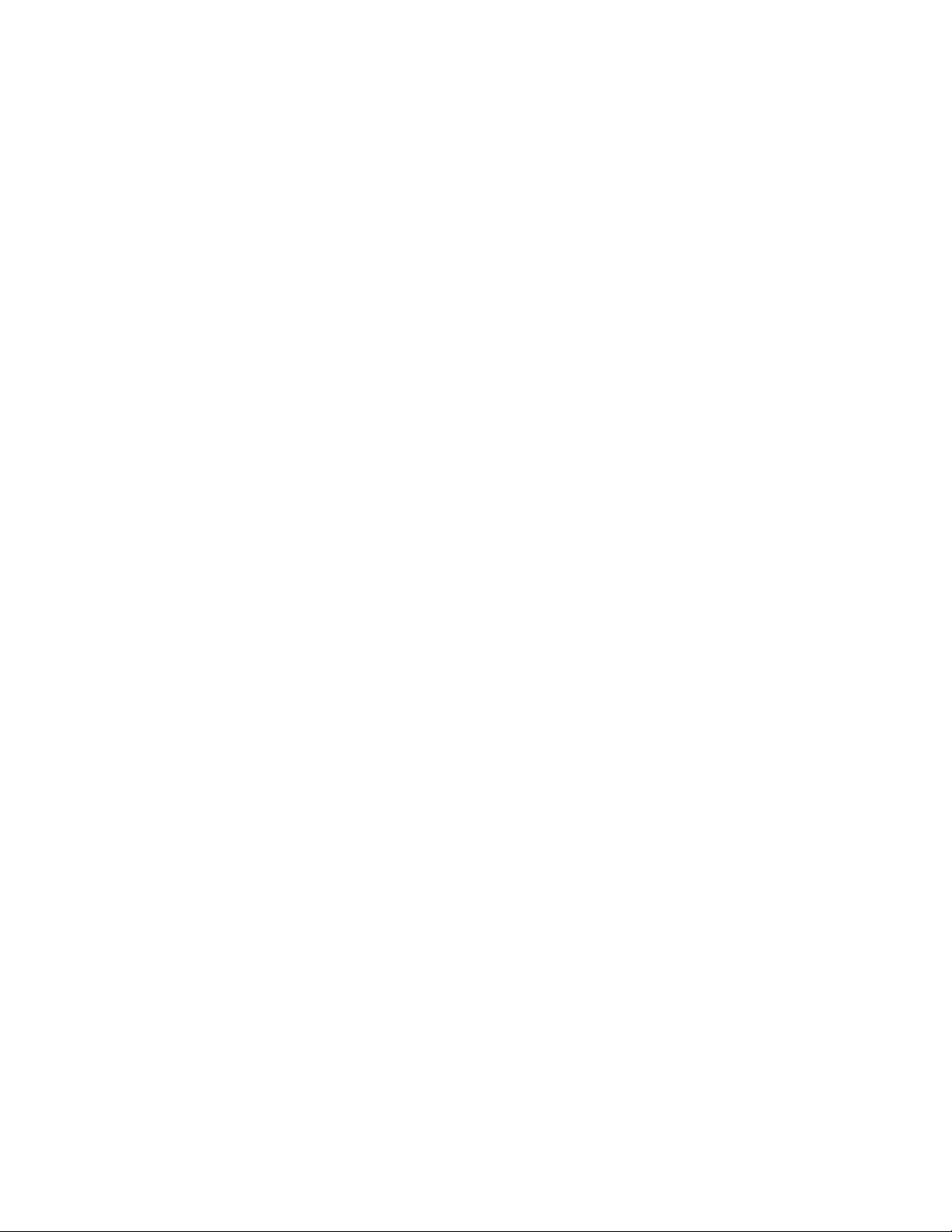
42M70q用户指南

附录D声明和商标
声明
Lenovo可能不在所有国家或地区提供本文档中讨论的产品、服务或功能特性。有关您所在地区当
前提供的产品和服务的信息,请咨询您当地的Lenovo代表。对Lenovo产品、程序或服务的任何
引用无意明示或默示只能使用该Lenovo产品、程序或服务。只要不侵犯Lenovo的知识产权,任
何同等功能的产品、程序或服务,都可以代替Lenovo产品、程序或服务。但是,评估和验证任何
其他产品、程序或服务,则由用户自行负责。
Lenovo对于本文所述内容可能已拥有专利或正在申请专利。提供本文档并未授予用户使用这些专
利的任何许可。您可以用书面方式将许可查询寄往:
L enovo (Unit ed S tat es), Inc.
8001 Development Drive
Morrisville, NC 27560
U .S.A.
A tt ention: L enovo Dir ect or of Licensing
LENOVO“按现状”提供本出版物,不附有任何种类的(无论是明示还是默示的)保证,包括但
不限于默示的有关非侵权、适销和适用于某种特定用途的保证。某些管辖区域在某些交易中不允许
免除明示或默示的保证,因此本条款可能不适用于您。
此处的信息将定期更改;这些更改将编入本出版物的新版本中。为提供更好的服务,Lenovo保留随
时改进和/或修改计算机随附手册中所述的产品、软件程序以及本手册内容的权利,恕不另行通知。
计算机随附手册中所述的软件接口、功能及硬件配置可能与所购计算机的实际配置不完全相同。有
关产品的配置,请参阅相关合同(如有)或产品包装清单,或咨询销售产品的经销商。Lenovo可
以按它认为适当的任何方式使用或分发您所提供的任何信息而无须对您承担任何责任。
本文档中描述的产品并非旨在用于移植或其他生命支持的应用,在这些应用中的故障可能导致人身
伤害或死亡。本文档中包含的信息并不影响或更改Lenovo产品规格或保修。本文档中的任何内容
都不能作为Lenovo或第三方的知识产权下的明示或默示的许可或保证。本文档中包含的所有信息
都是在特定的环境中获得并且作为插图显示。在其他操作环境中获得的结果可能会有所不同。
Lenovo可以按它认为适当的任何方式使用或分发您所提供的任何信息而无须对您承担任何责任。
本出版物中提供的对非LenovoWeb站点的任何引用都是为了方便起见,任何情况下都不作为对
这些Web站点的公开支持。这些Web站点上的资料不属于本Lenovo产品的资料,并且使用这
些Web站点时风险自担。
此处包含的任何性能数据都是在受控环境中测得的。因此,在其他操作环境中获得的数据可能会有
明显的不同。有些测量可能是在开发级的系统上进行的,因此不保证与一般可用系统上进行的测量
结果相同。此外,有些测量是通过推算而估计的。实际结果可能会有差异。本文档的用户应当验
证其特定环境的适用数据。
本文档由Lenovo所有,受版权保护,且不在任何开源协议涵盖范围之内,包括任何可能涵盖本产
品随附的软件的Linux协议。Lenovo随时可能更新本文档,恕不另行通知。
©CopyrightLenovo2021
43

如需最新信息或有任何问题及意见,请联系或访问LenovoWeb站点:
https://support.lenovo.com
商标
LENOVO、LENOVO徽标、THINKCENTRE和THINKCENTRE徽标是Lenovo的商标。
DisplayPort和VESA是视频电子标准协会的商标。HDMI和HDMI高清晰度多媒体接口是
HDMILicensingLLC在美国和其他国家或地区的商标或注册商标。Wi-Fi是Wi-FiAlliance的
注册商标。USB-C是USBImplementersForum的注册商标。其他商标的所有权归其各自所有者
所有。©2021Lenovo.
44M70q用户指南


